Sådan indbetaler og handler Forex hos LiteFinance

Sådan indbetaler du penge på LiteFinance
Sådan indbetaler du penge på LiteFinance-webappen
Først skal du logge ind på LiteFinance-hjemmesiden med en registreret konto.Hvis du ikke har en registreret konto eller ved, hvordan du logger ind, se dette indlæg: Sådan registrerer du en konto på LiteFinance
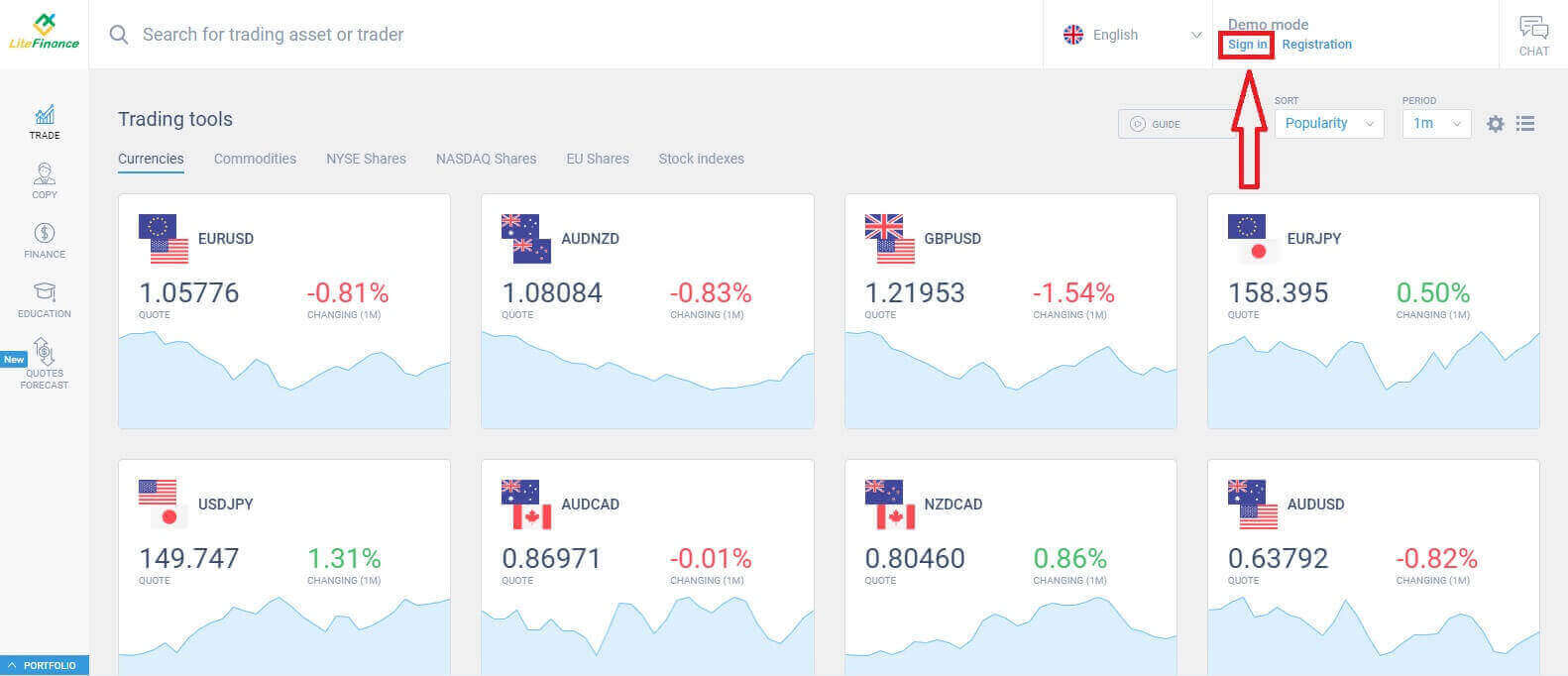
Når du har logget ind, skal du på startsideskærmen rette din opmærksomhed mod venstre kolonne på skærmen og vælge "FINANS" symbol.

I denne grænseflade giver systemet en bred vifte af indbetalingsmuligheder. På formularen med anbefalede metoder skal du rulle ned for at se andre indbetalingsmetoder, der er tilgængelige i øjeblikket (dette kan variere afhængigt af landet).
Overvej omhyggeligt og vælg den metode, der passer bedst til dine præferencer!
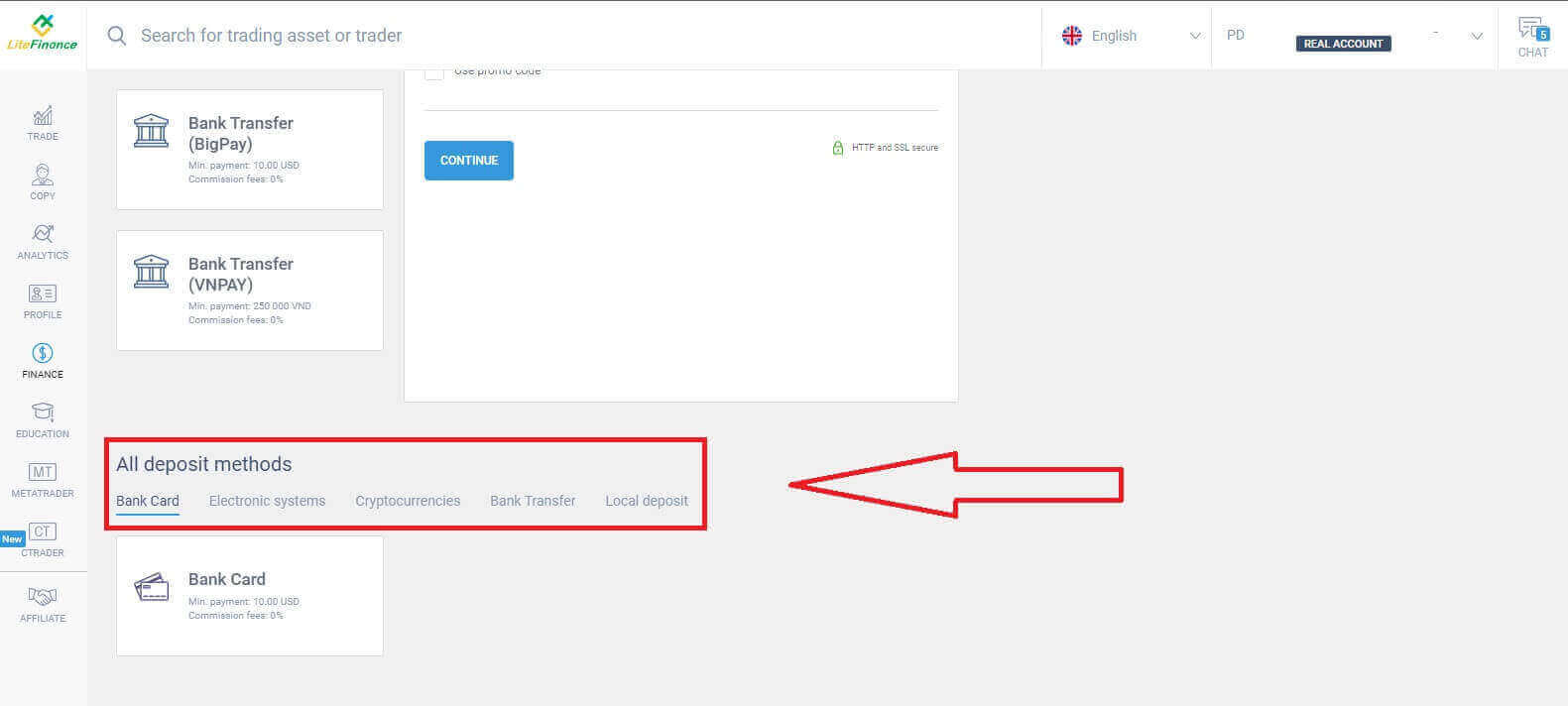
Bank kort
Der er flere vigtige overvejelser at huske på, når du vælger et bankkort som indbetalingsmetode:
Bankkort, der tilhører tredjeparter, vil ikke blive accepteret, og sådanne indbetalinger vil blive afvist.
Du skal bekræfte din profil og dit bankkort fuldstændigt for at hæve penge ved hjælp af denne metode. (Hvis du ikke har bekræftet din profil og dit bankkort, se dette indlæg: Sådan bekræfter du konto på LiteFinance )
Først skal du i den indledende sektion af indbetalingsformularen vælge den handelskonto, du ønsker at finansiere. Angiv efterfølgende vigtige kortoplysninger såsom:
Kortnummer.
Indehaverens nummer.
Udløbsdato.
CVV.
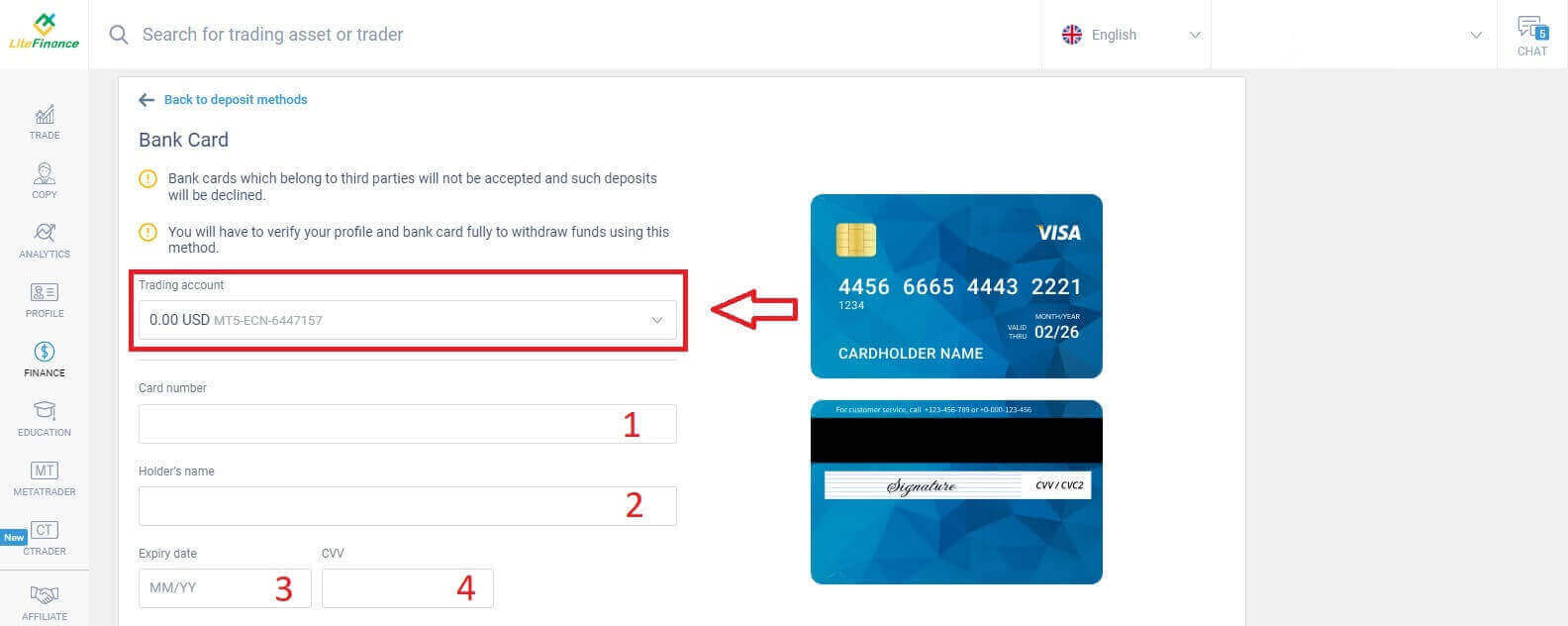
I det følgende afsnit skal du angive grundlæggende personlige oplysninger:
- Dit fulde navn.
- Fødselsdato.
- Telefonnummer.
- Bopælsland.
- Område.
- Postnummer.
- Din by.
- Hjemme adresse.
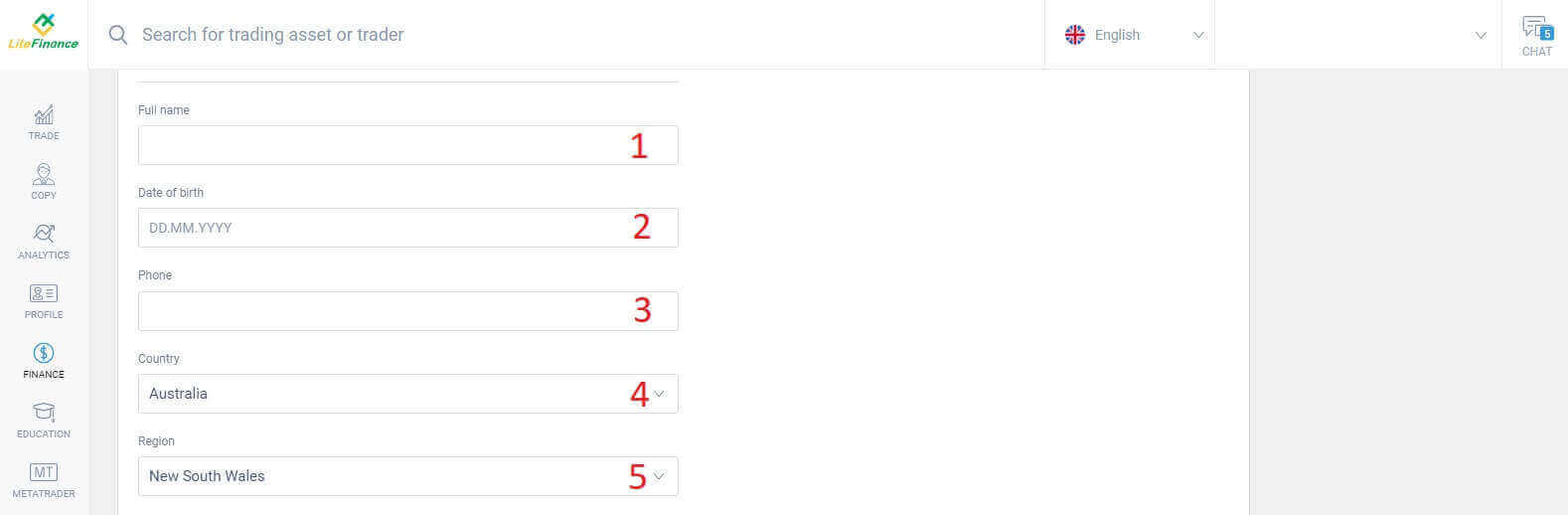
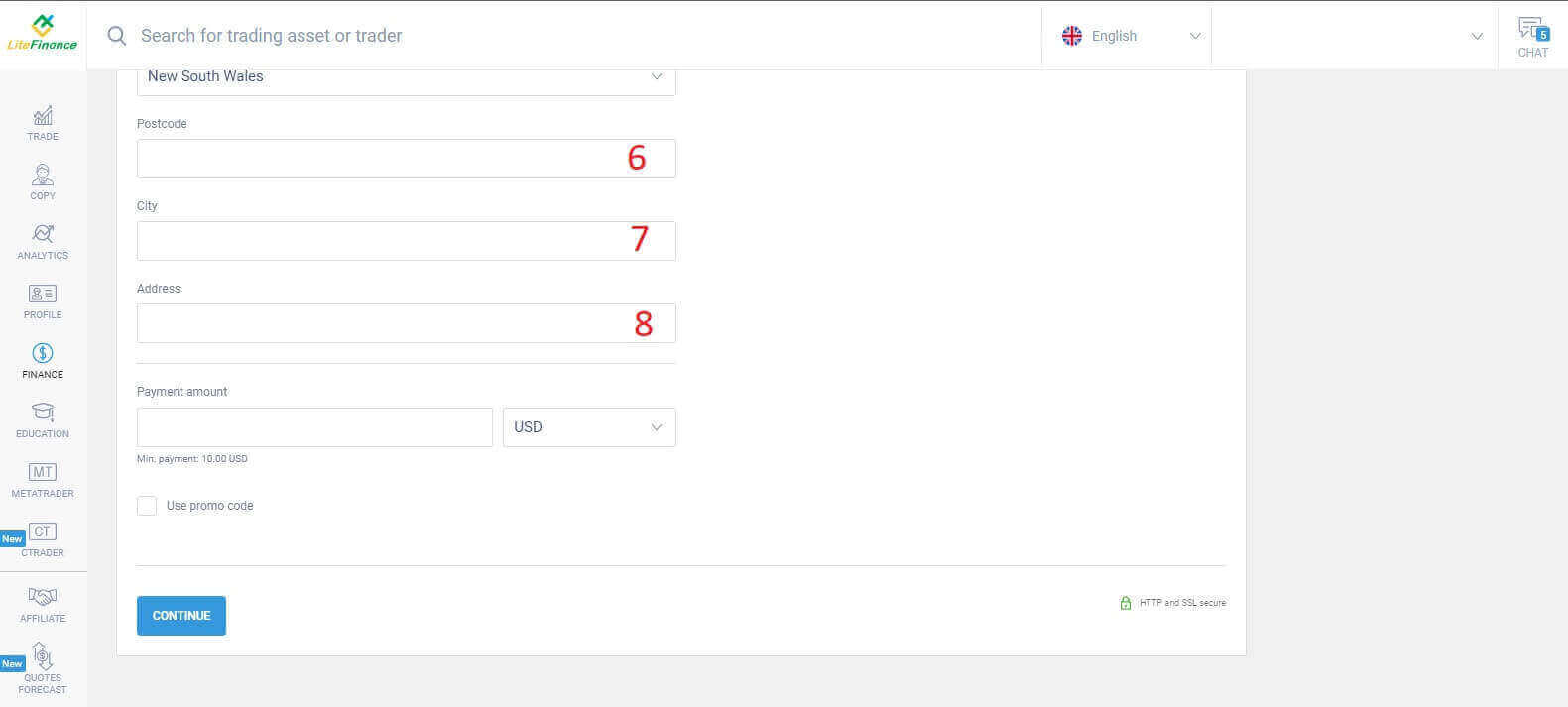
I det sidste afsnit skal du indtaste indbetalingsbeløbet (minimum 10 USD) sammen med valutaen. Derudover kan du anvende en kampagnekode (hvis tilgængelig). Når du har gennemført alle trinene, skal du trykke på "Fortsæt" for at fortsætte til næste trin.
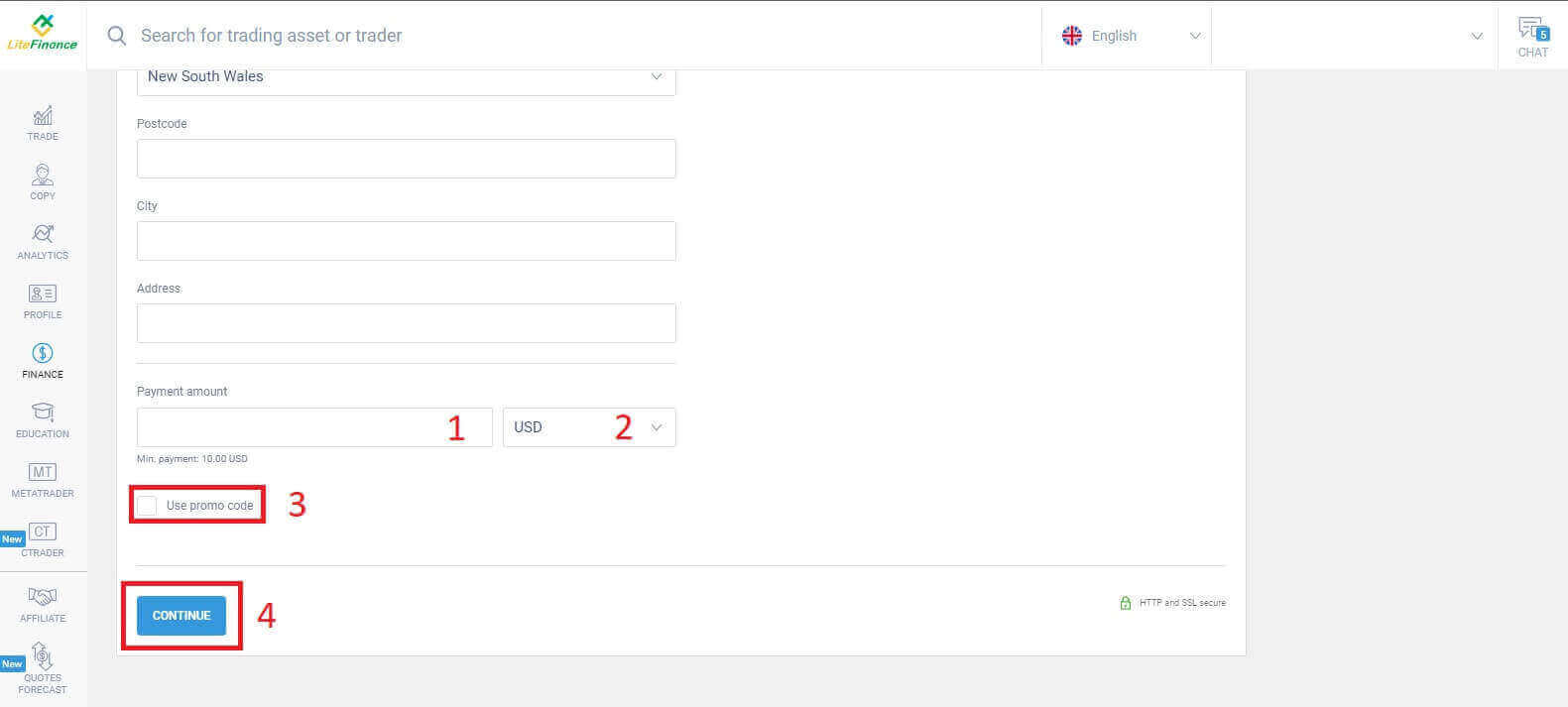
Elektroniske systemer
Denne metode har kortfattede og praktiske aspekter, da den ikke kræver omfattende dataindtastning. I første omgang skal du blot vælge det elektroniske system, du foretrækker. Her er et par af de tilgængelige systemer:- AdvCash
- Skrill
- Neteller
- Perfekte penge
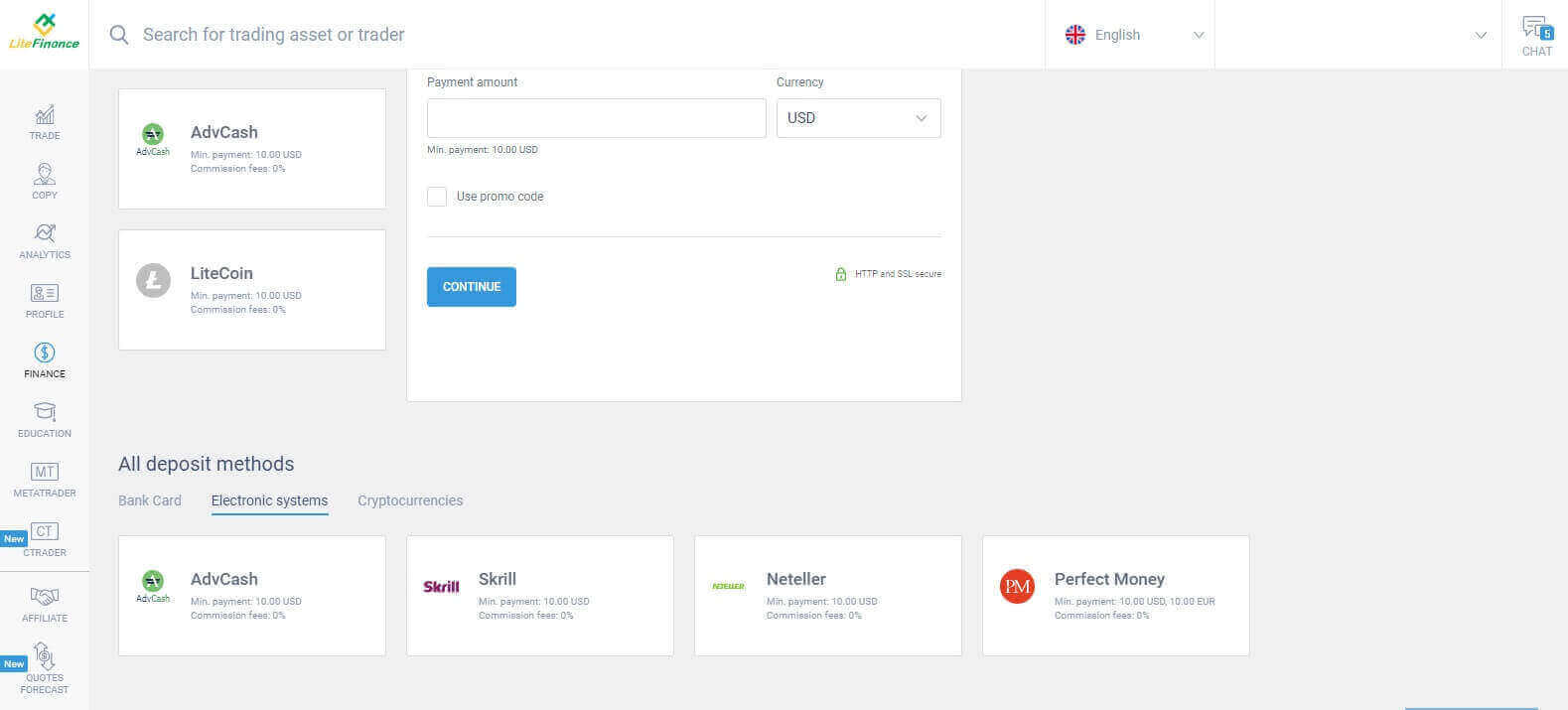
Når du har valgt det ønskede system, svarende til bankkortmetoden, skal du indtaste indbetalingsbeløbet (med et minimum på 10 USD), handelskontoen og angive valutaen. Du har også mulighed for at indløse en kampagnekode, hvis en er tilgængelig. Og det eneste, der er tilbage, er at klikke på knappen "Fortsæt" for at fuldføre processen.
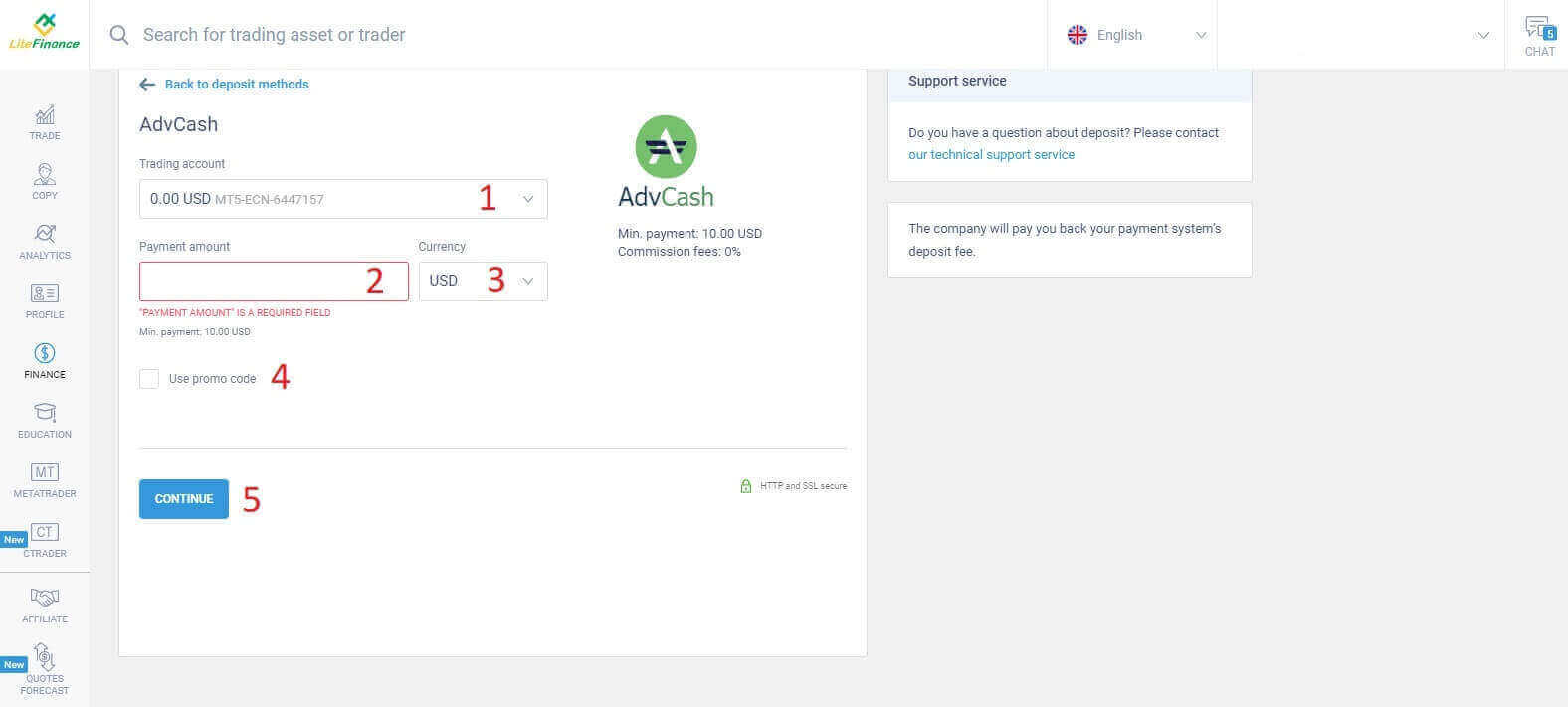
Et kompakt vindue vil poppe op, der viser detaljerne. Tjek venligst disse felter omhyggeligt:
- Betalingsmetoden.
- Den konto, du ønsker at indsætte.
- Betalingsbeløbet.
- Kommissionsgebyrerne.
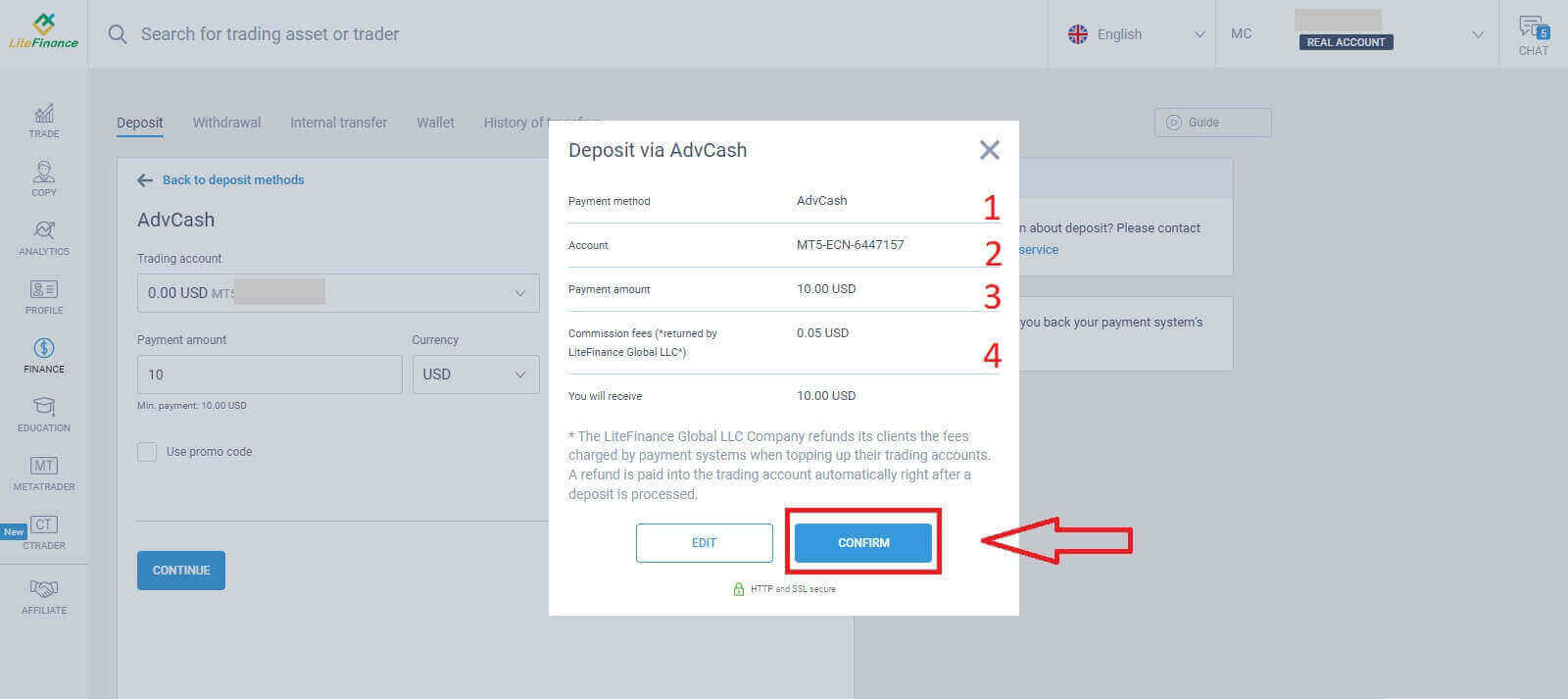
Når de alle er korrekte, skal du vælge "BEKRÆFT" . Du vil blive dirigeret til det valgte elektroniske systems hjemmeside, og følg venligst instruktionerne for at fuldføre indbetalingen.
Kryptovalutaer
Du vil se en liste over tilgængelige indbetalingsmetoder i indbetalingssektionen. Se efter "Cryptocurrencies" , og vælg den kryptovaluta, du ønsker at indsætte på din konto. 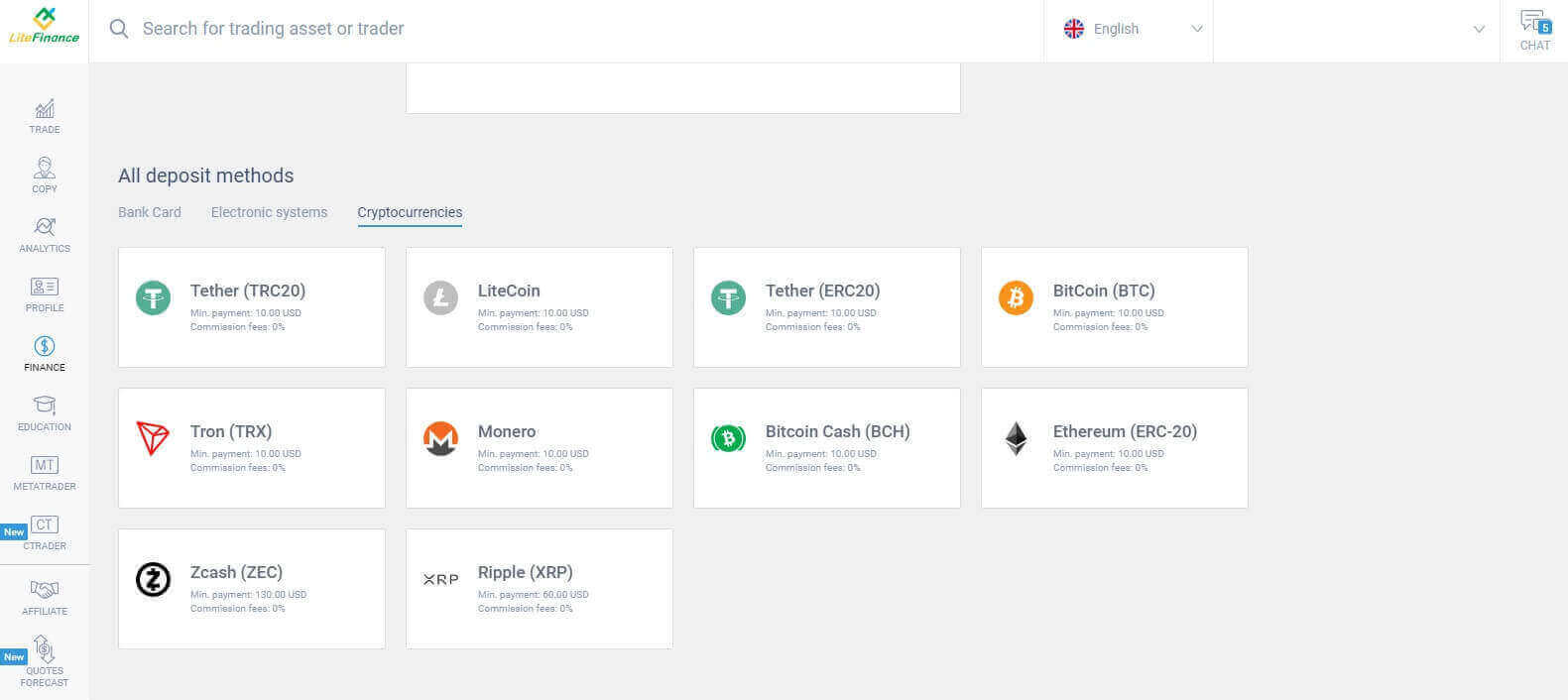
I lighed med andre metoder skal du først vælge en handelskonto, som du vil indsætte på. Indtast derefter betalingsbeløbet (min. 10 USD), vælg valuta og brug kampagnekoden (hvis tilgængelig). Når du er færdig med dem alle, skal du klikke på "Fortsæt" . 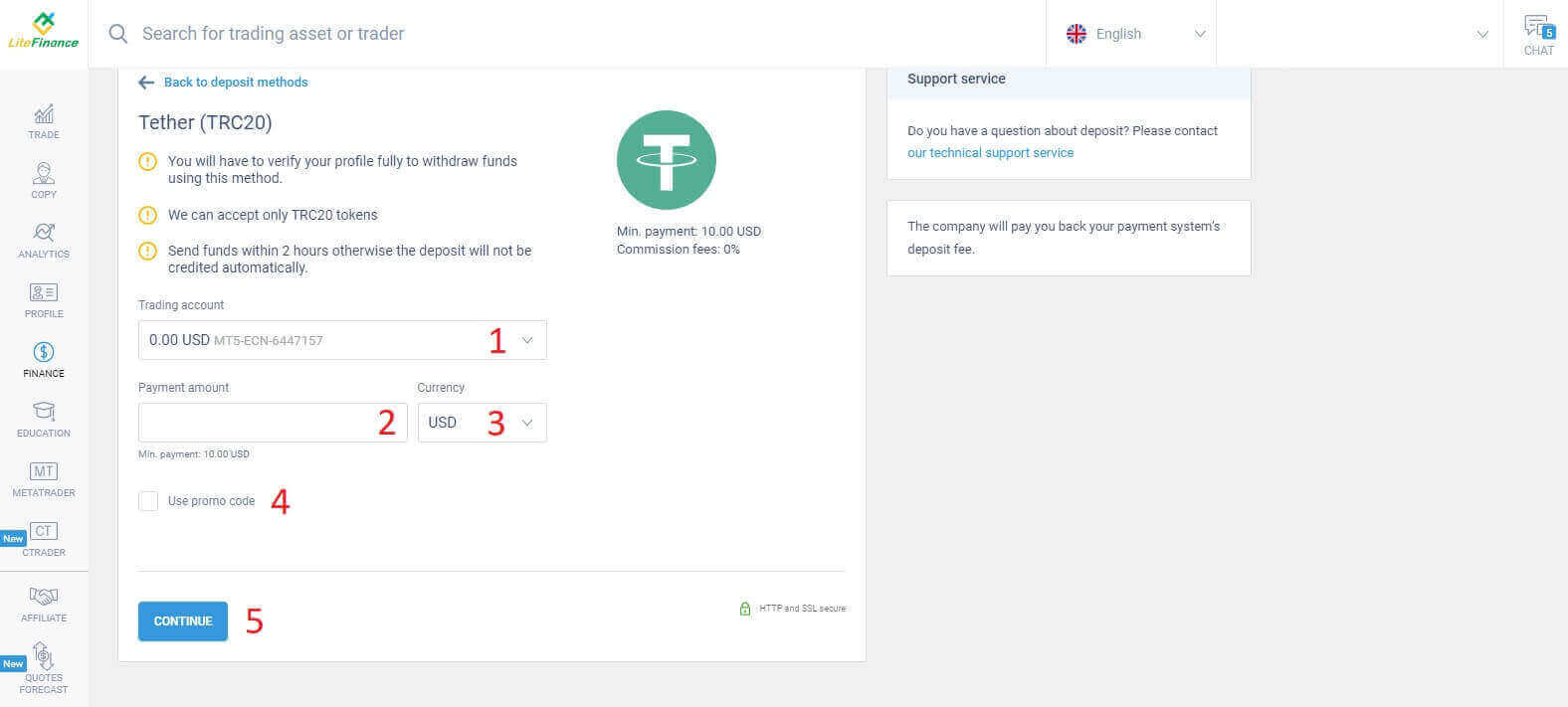
Et lille vindue vises med oplysningerne. Følg venligst disse trin:
- Tjek det beløb, der skal overføres.
- Læs noterne omhyggeligt før overførsel.
- Scan QR-koden og følg instruktionerne for at gennemføre pengeoverførslen.
- Klik på "BEKRÆFT" for at afslutte.
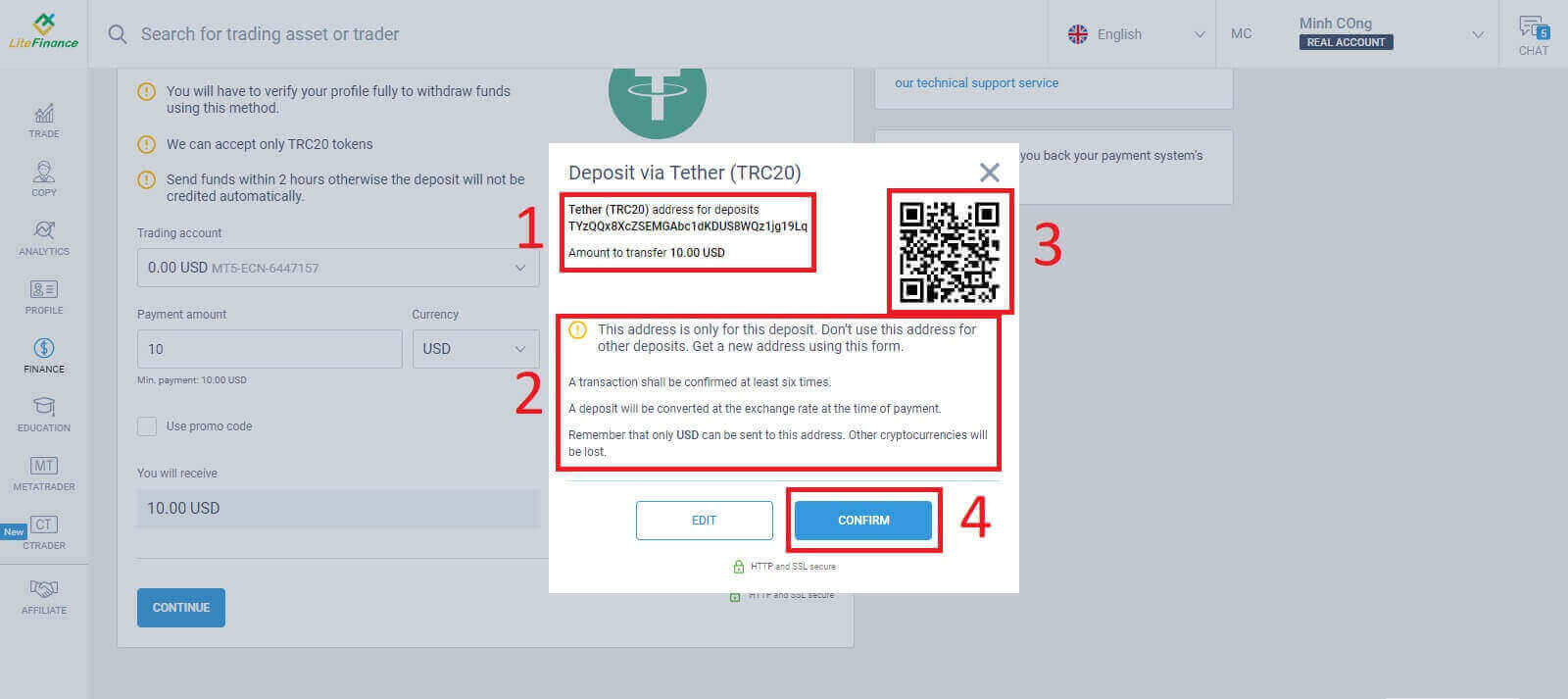
Bankoverførsel
Der er adskillige bankmuligheder tilgængelige med denne metode, så vælg den, der passer bedst til dine behov, for at begynde at indbetale.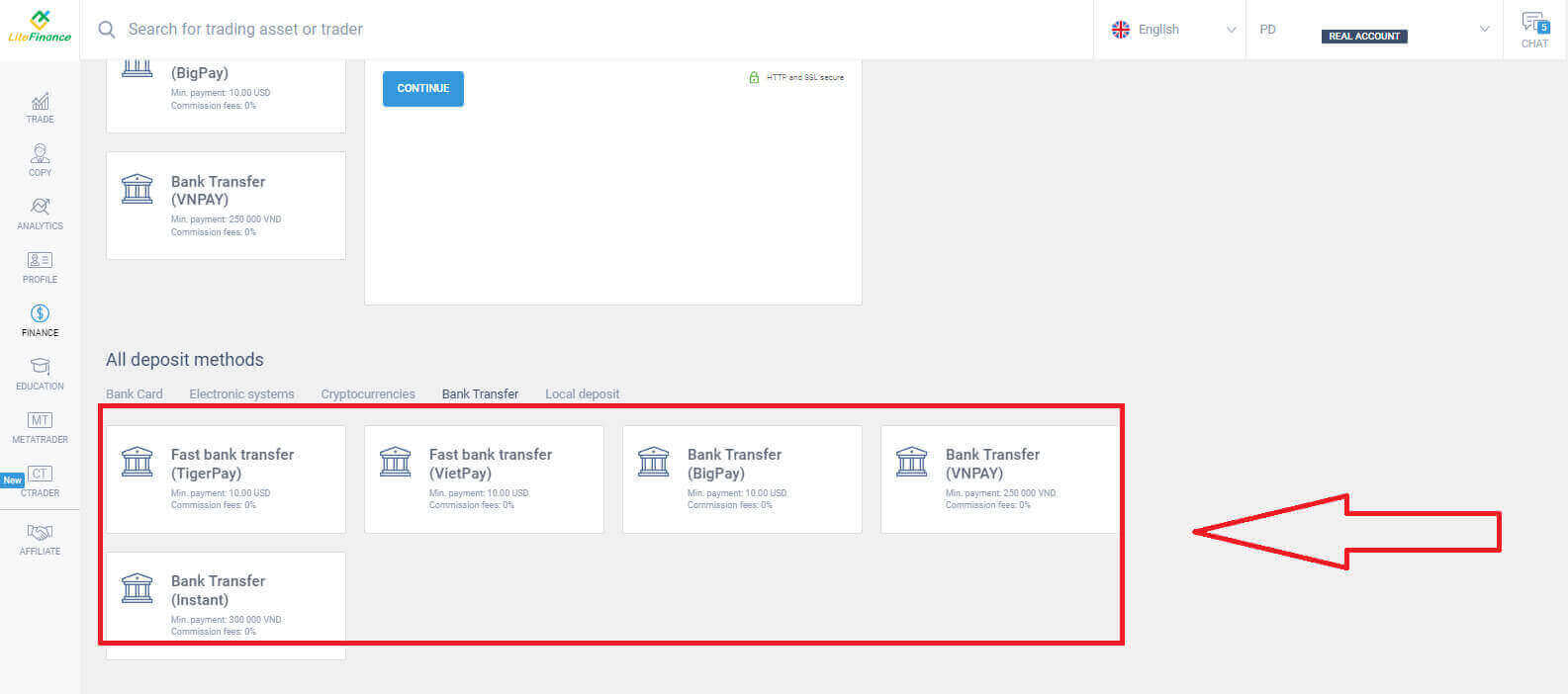
Dernæst skal du blot give grundlæggende oplysninger såsom:
- Vælg den handelskonto, du ønsker at indsætte.
- Betalingskontoen (minimum 250.000 for valutaenheden VND).
- Valutaen.
- Indtast kampagnekoden (hvis tilgængelig).
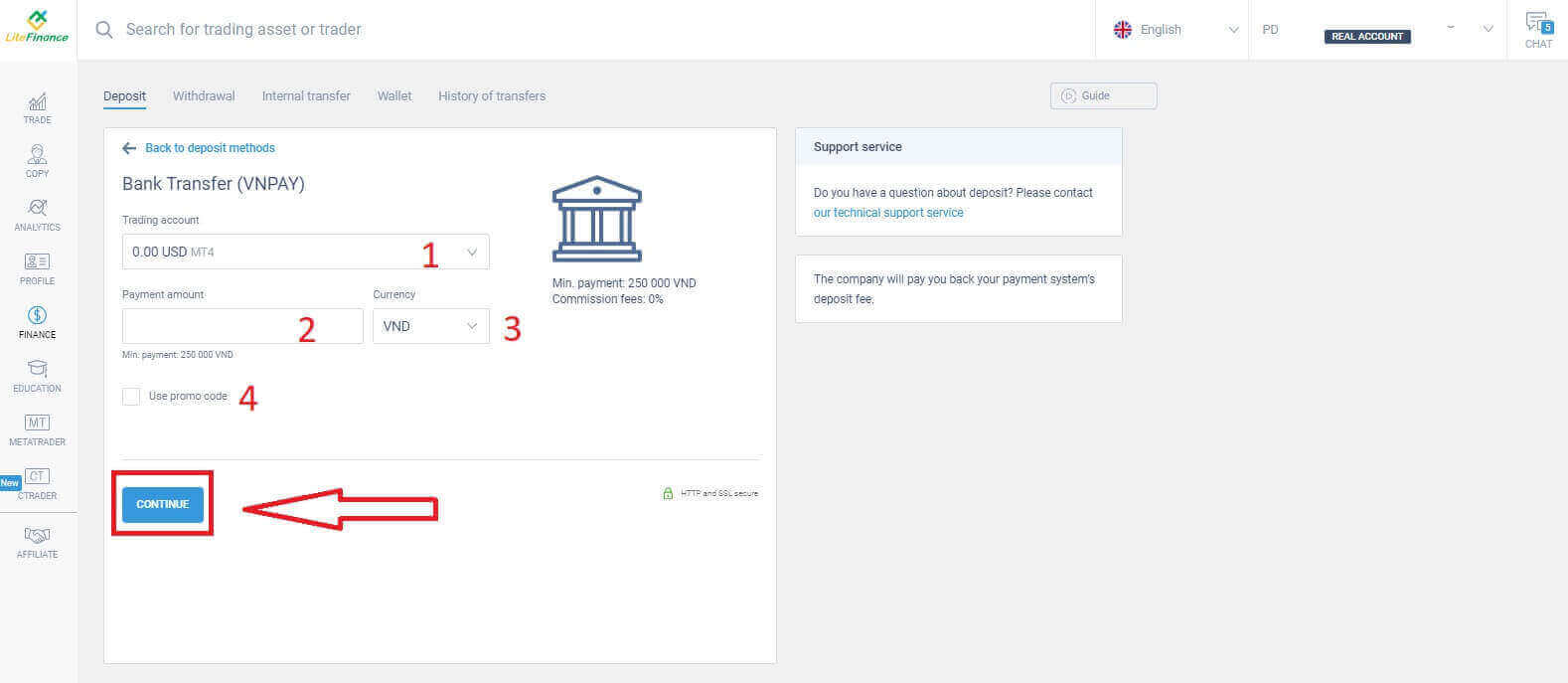
Et lille vindue vises for at bekræfte de angivne oplysninger. Dobbelttjek venligst følgende detaljer:
- Betalingsmetoden.
- Den valgte konto.
- Betalingsbeløbet.
- Kommissionsgebyrerne.
- Pengene, som du vil modtage efter processen.
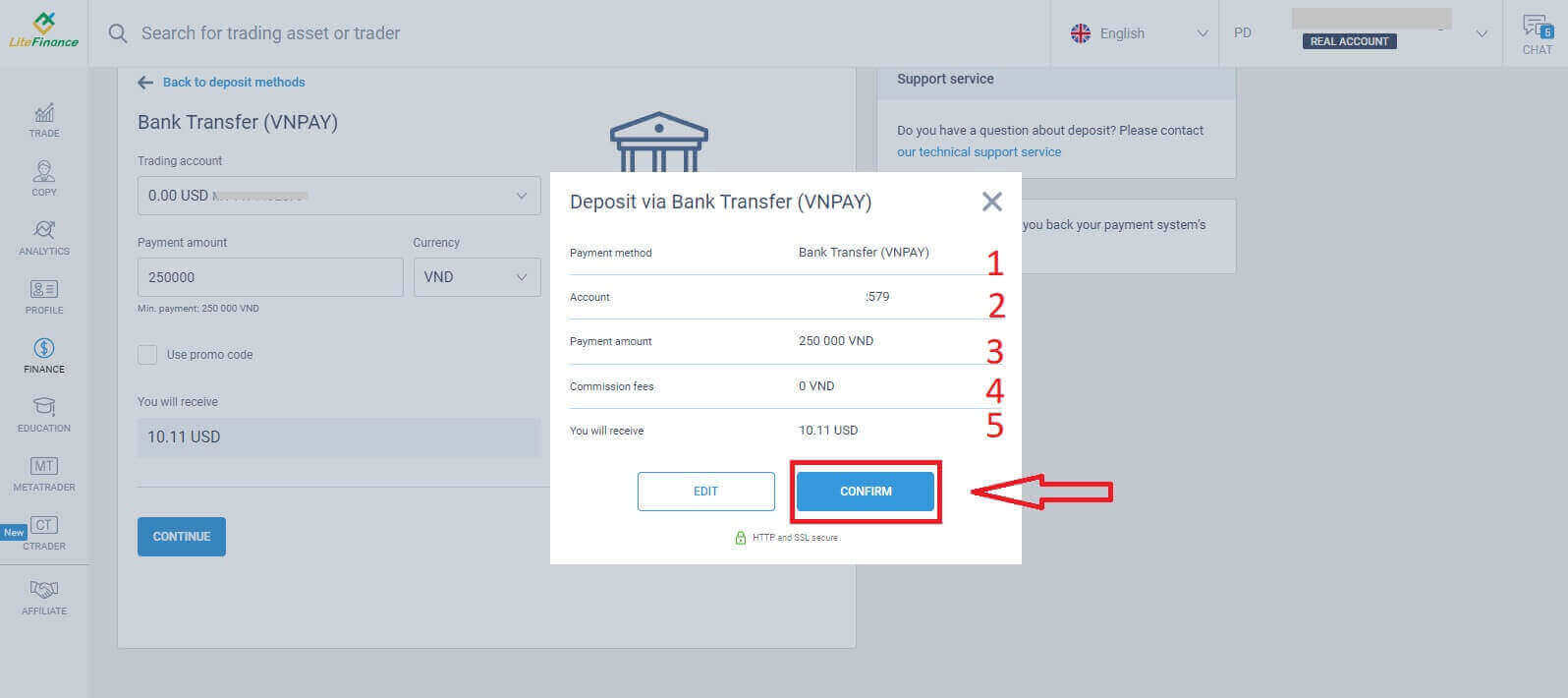
I den næste grænseflade, hvis du ikke gennemfører transaktionen inden for 30 minutter, opdateres hjemmesiden automatisk, og du bliver nødt til at gentage den forrige proces.
I formularen "PÅMINDELELSE" skal du følge disse trin:
- Læs og følg nøjagtigt de medfølgende instruktioner samt eksempler for at indtaste referencenummeret.
- For at sikre, at du forstår handelsprocessen, kan du se indbetalingsvejledningsvideoen for en bedre forståelse.
- Disse er de tilgængelige handelskanaler for den metode, du har valgt.
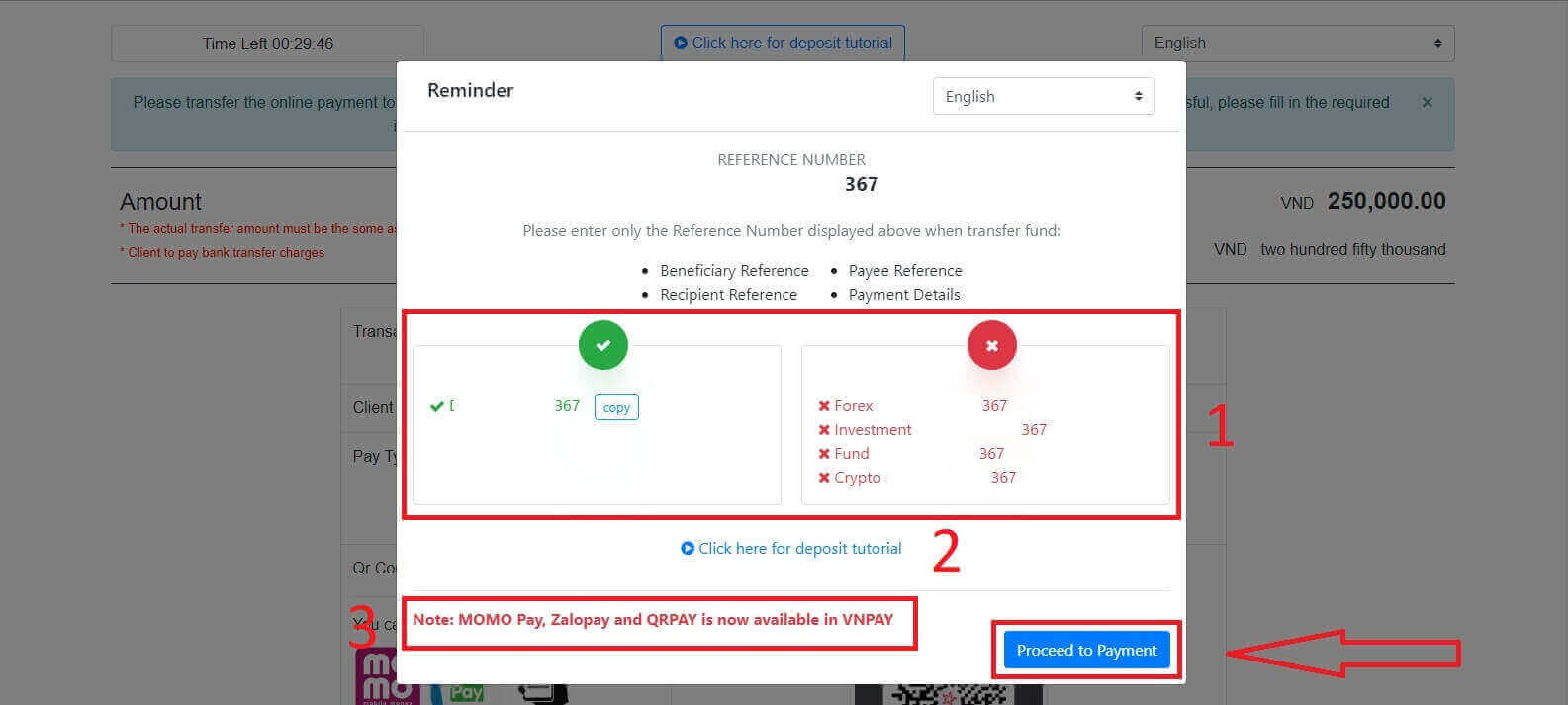
I dette trin vil du udføre overførslen til den udpegede konto, der vises på skærmen.
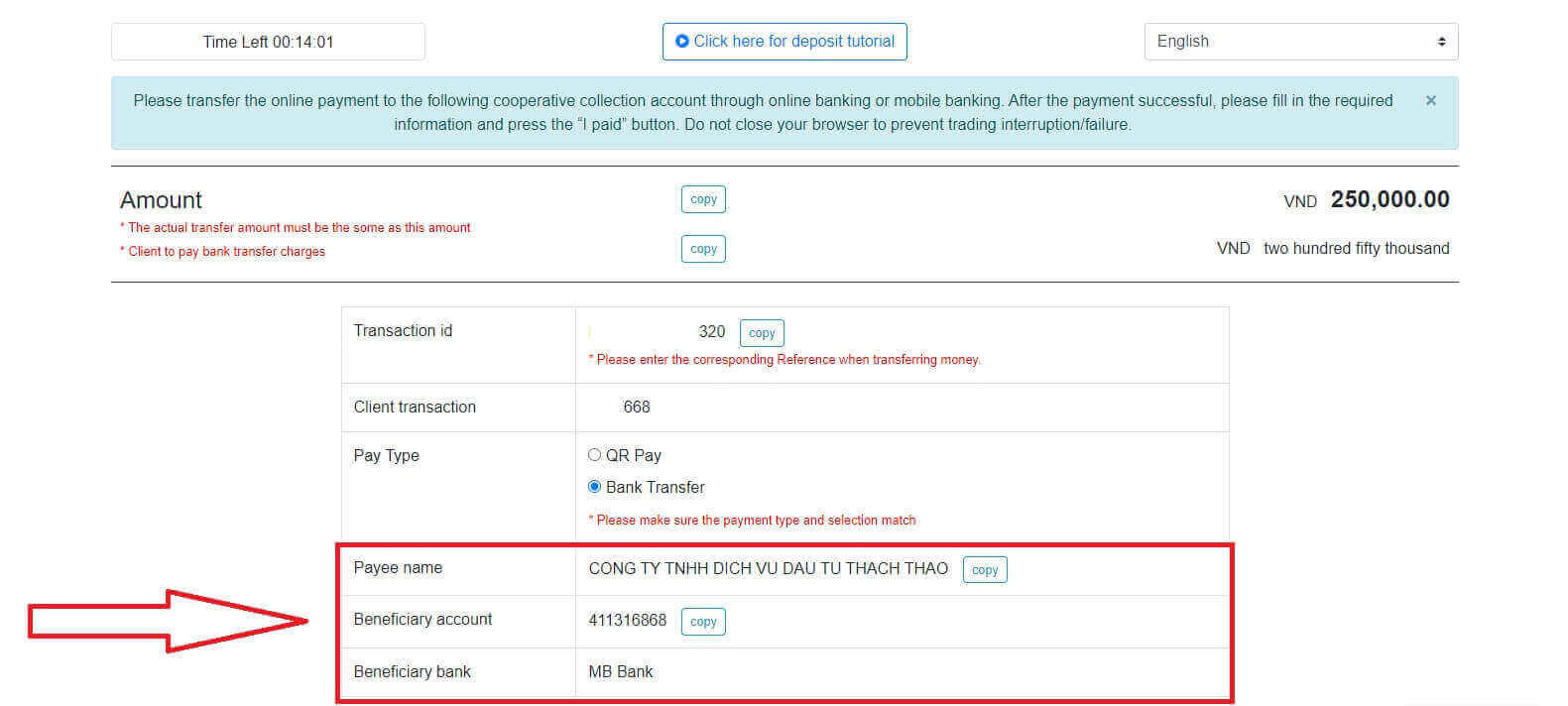
Derudover kan du nemt og hurtigt overføre penge ved at vælge QR Pay-overførselsmetoden med disse enkle trin:
- Vælg betalingsmetode ved hjælp af QR-koden som vist på billedet.
- Brug de tilgængelige betalingskanaler, der vises på skærmen.
- Scan QR-koden på skærmen og fortsæt med betalingen som normalt.
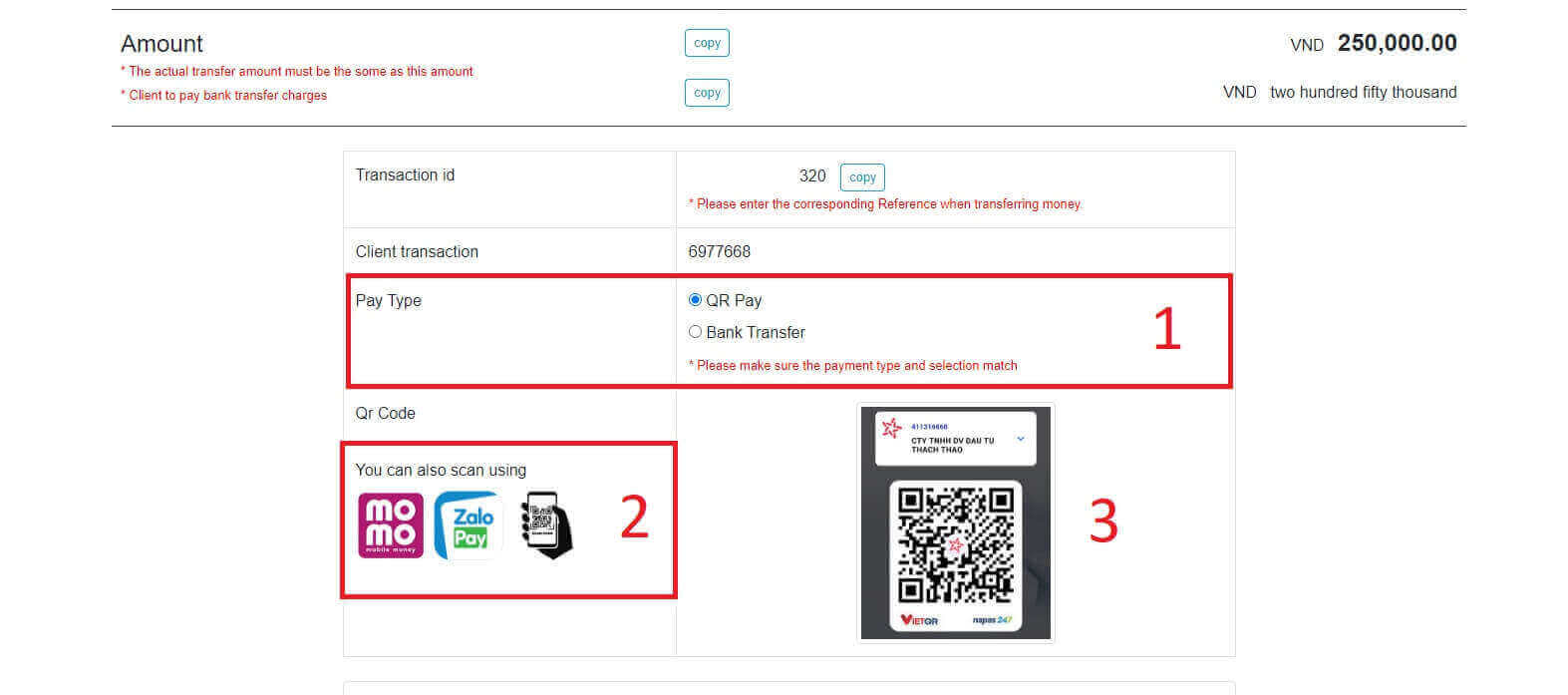
I dette sidste trin skal du angive nogle yderligere nødvendige oplysninger nedenfor:
- Dit fulde navn.
- Din bemærkning (dette er et valgfrit felt).
- Kvitteringsskærmbilledet af den vellykkede betaling. (klik på knappen "Gennemse" og upload dit skærmbillede).
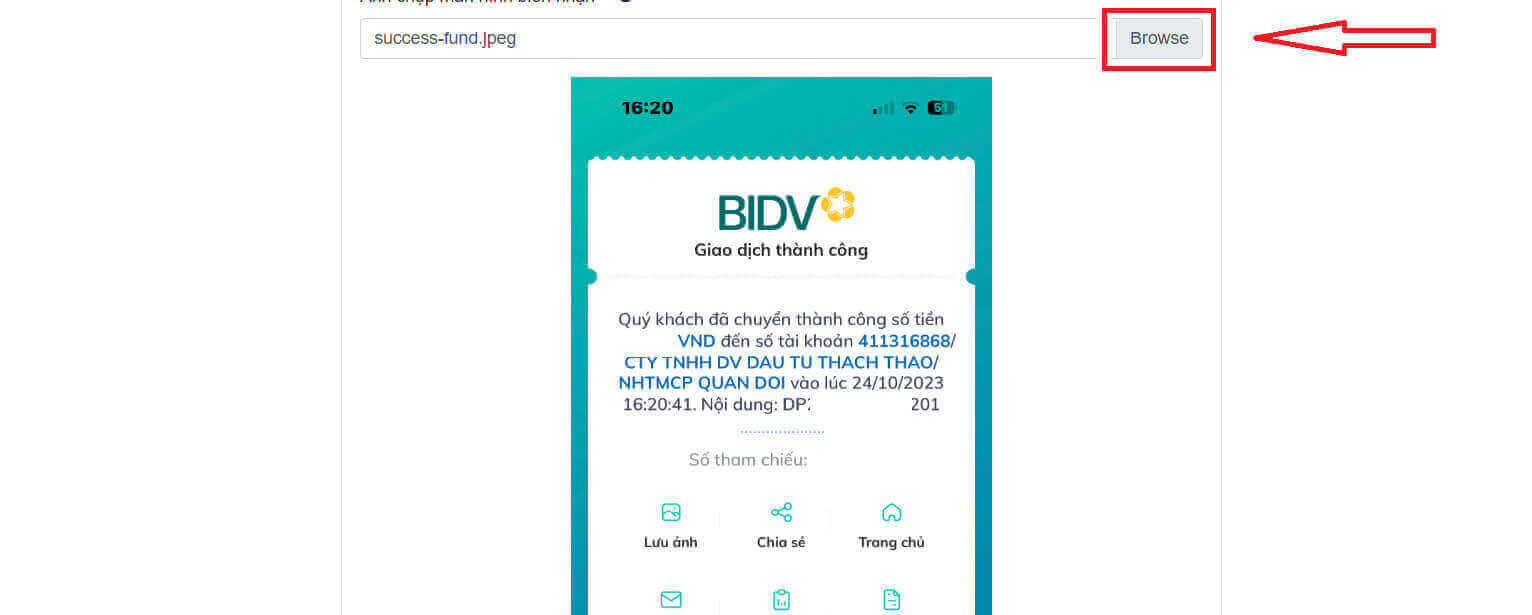
- Disse felter er valgfrie. Hvis du føler dig godt tilpas, kan du udfylde dem for hurtigere godkendelse.
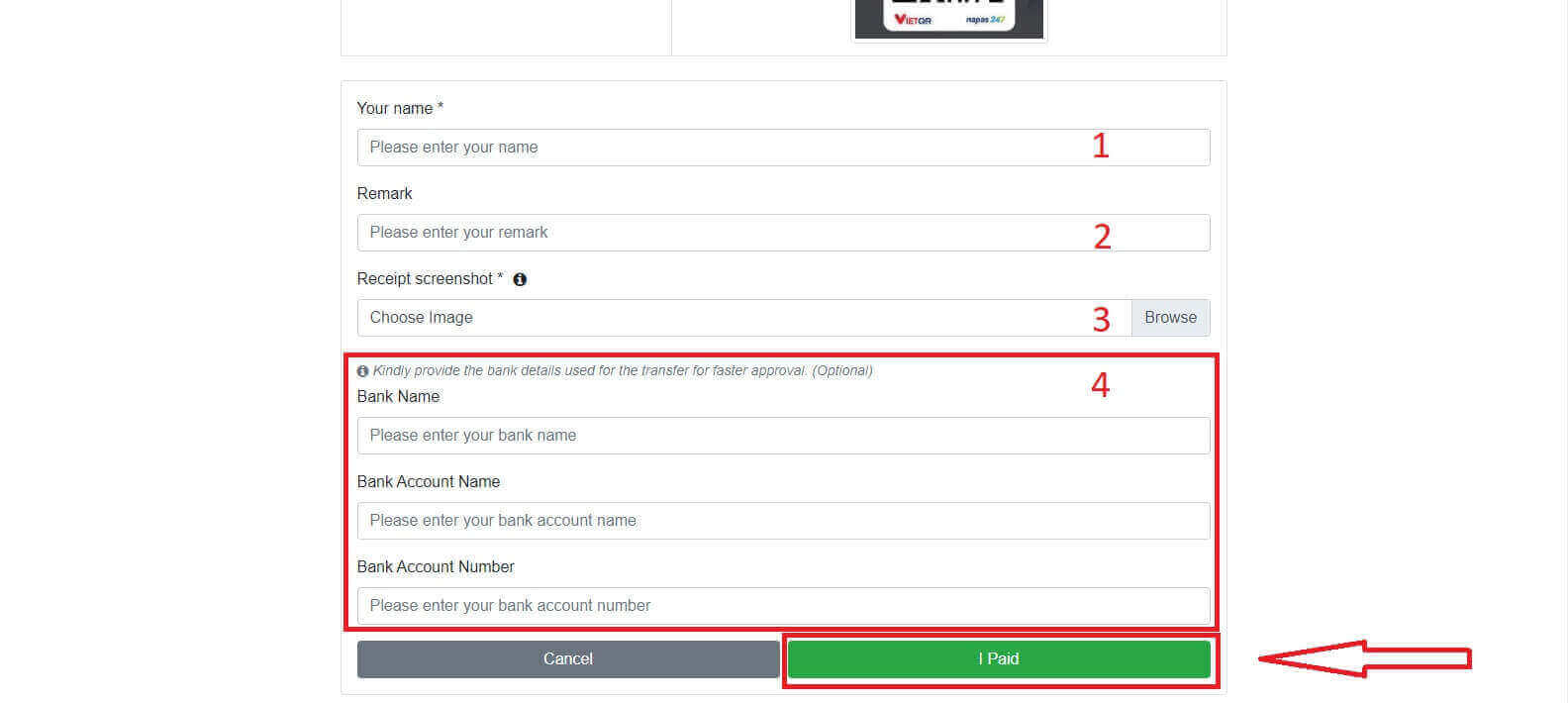
Lokalt depositum
Du kan indsætte penge på din handelskonto ved at bruge oplysningerne nedenfor. LiteFinances repræsentant vil modtage din anmodning og kreditere din konto, efter du har overført midlerne til dem.
Først skal du vælge:
- Den handelskonto, du ønsker at indsætte.
- Betalingsmetoden.
- Bankkontoen.
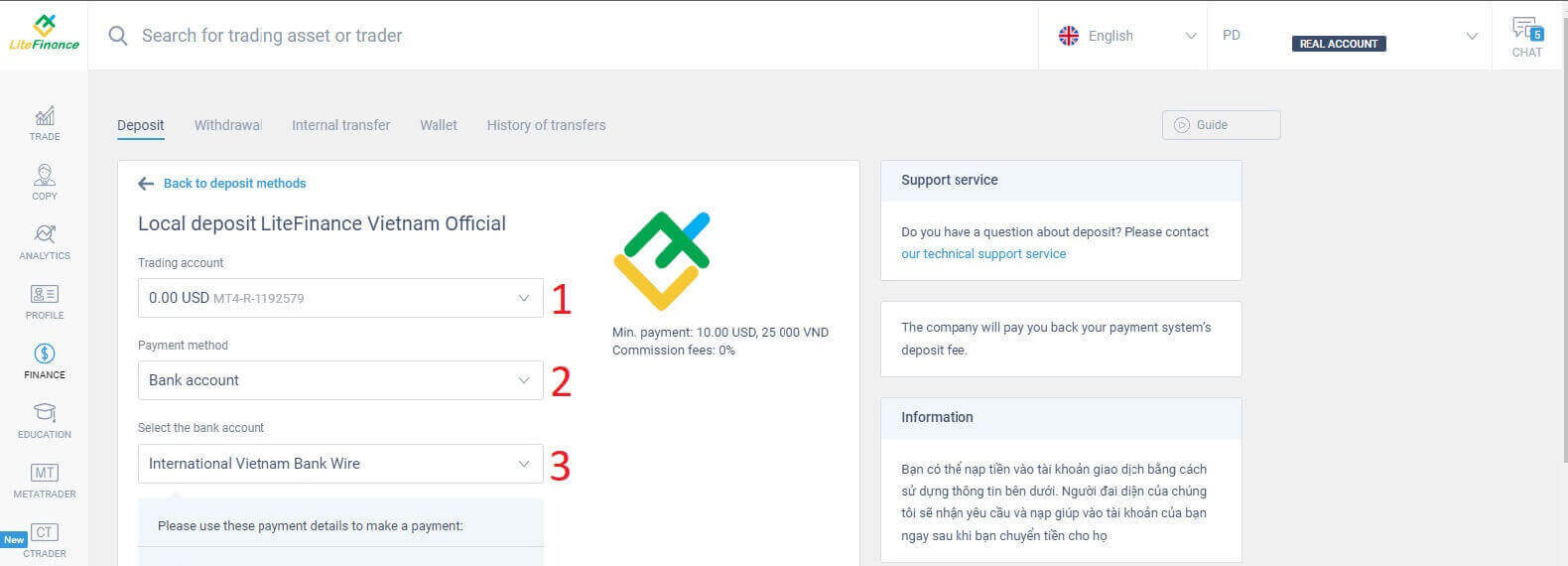
Nedenfor er de nødvendige detaljer for at bruge denne metode:
- Betalingsdato.
- Betalingstid.
- Valutaen.
- Betalingsbeløbet (min. 10 USD).
- Indtast kampagnekoden (hvis tilgængelig).
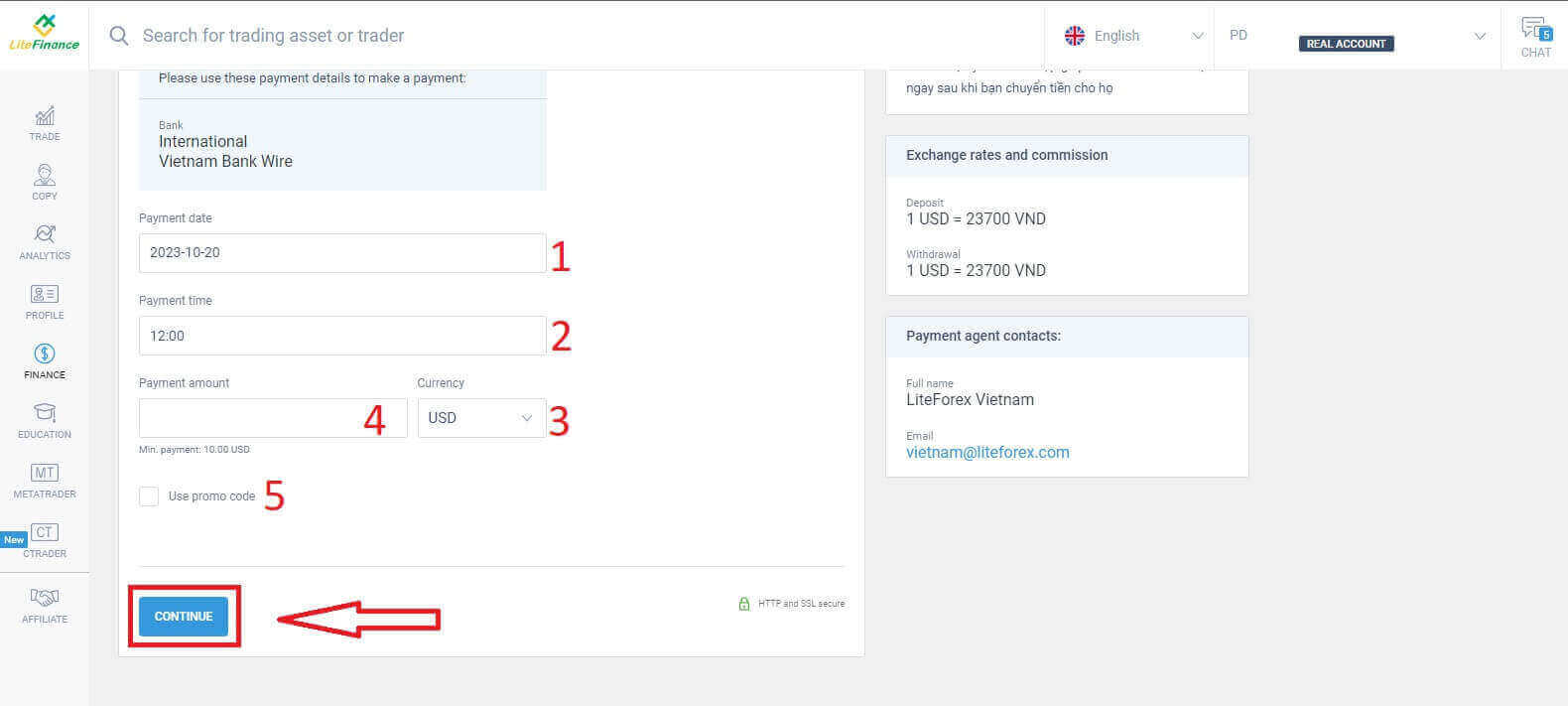
Der vises straks en lille formular for at bekræfte, at din anmodning er blevet sendt. Dobbelttjek venligst oplysningerne på formularen endnu en gang, og hvis alt er korrekt, klik på "Luk" for at afslutte.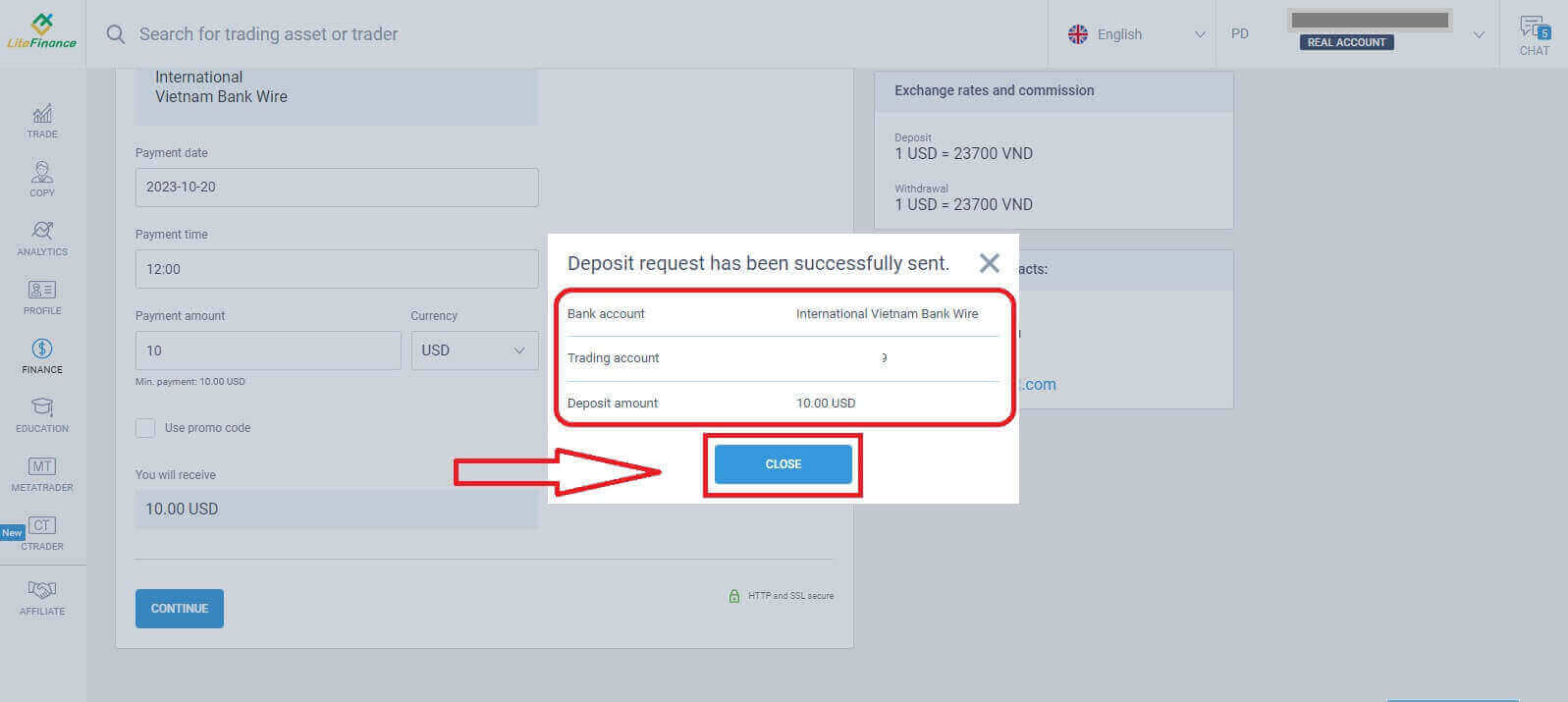
Sådan indbetaler du penge på LiteFinance-mobilappen
Åbn LiteFinance-mobilappen på din smartphone eller tablet. Log ind på din handelskonto med din registrerede e-mail og adgangskode. Hvis du ikke har en registreret konto eller ved, hvordan du logger ind, se dette indlæg: Sådan registrerer du en konto på LiteFinance .
Når du er logget ind, skal du få adgang til grænsefladen "Mere" . 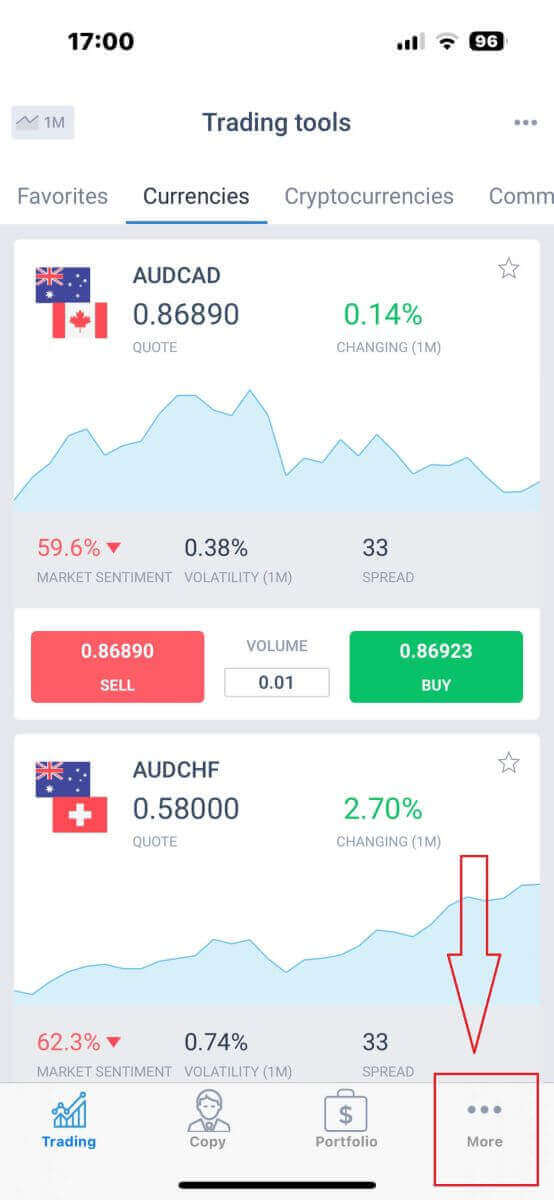
Se efter sektionen "Finans" , og tryk på den. Det er typisk placeret i hovedmenuen eller på dashboardet. 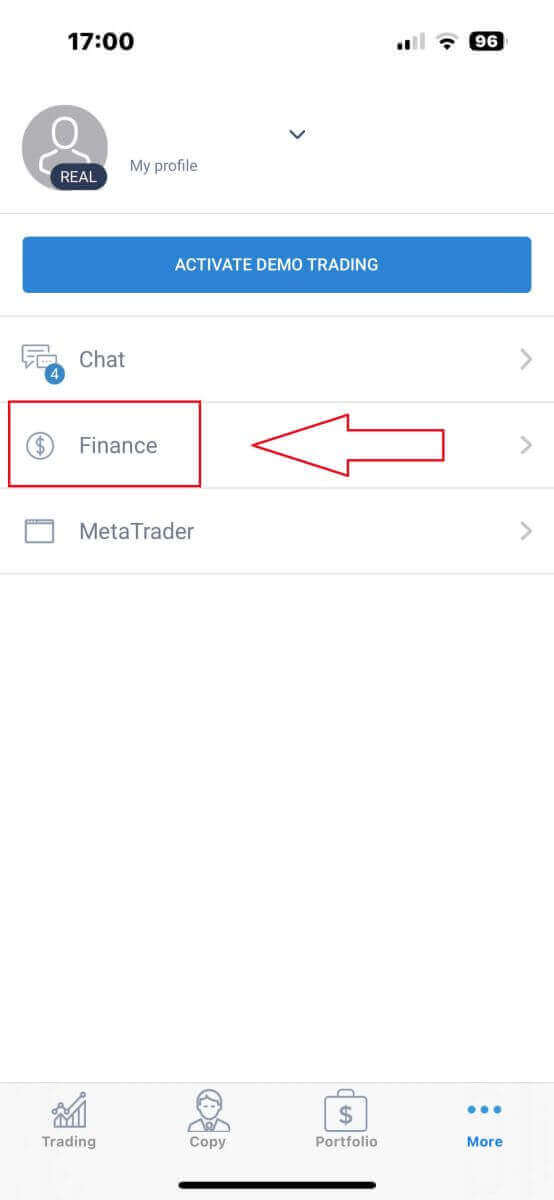
I indbetalingssektionen kan du se forskellige indbetalingsmetoder. Vælg venligst din foretrukne metode og se selvstudiet for hver metode nedenfor. 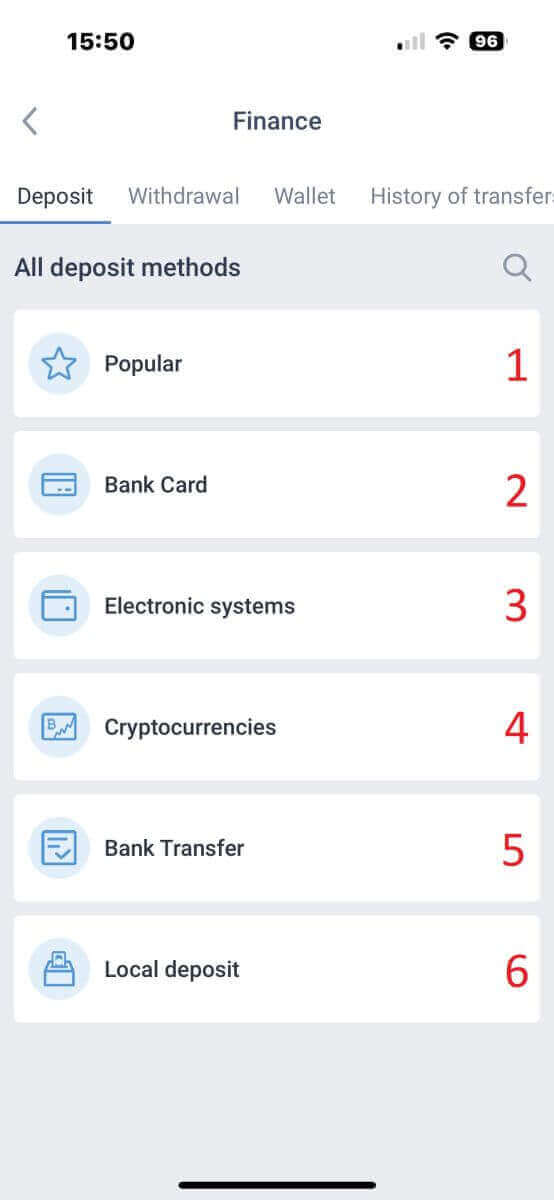
Bank kort
Med denne metode er der flere punkter, du skal være opmærksom på (dette kan variere fra forskellige banker):- Bankkort, der tilhører tredjeparter, vil ikke blive accepteret, og sådanne indbetalinger vil blive afvist.
- Du bliver nødt til at bekræfte din profil og dit bankkort helt for at hæve penge ved hjælp af denne metode (Hvis du ikke har bekræftet din profil og dit bankkort, se dette indlæg: Sådan bekræfter du konto på LiteFinance ).
- Handelskontoen, som du gerne vil indsætte på.
- Betalingsbeløb (min. 10 USD).
- Valutaen.
- Kampagnekode (hvis tilgængelig).
- Valg af kort er kun tilgængeligt for dem, der har indsat mindst 1 gang før (Med andre ord er kortoplysningerne blevet gemt til efterfølgende indbetalinger).
- Kortnummeret.
- Indehaverens navn.
- Udløbsdato
- CVV
- Sæt kryds i feltet, hvis du ønsker at have kortoplysningerne gemt til efterfølgende indbetalinger.
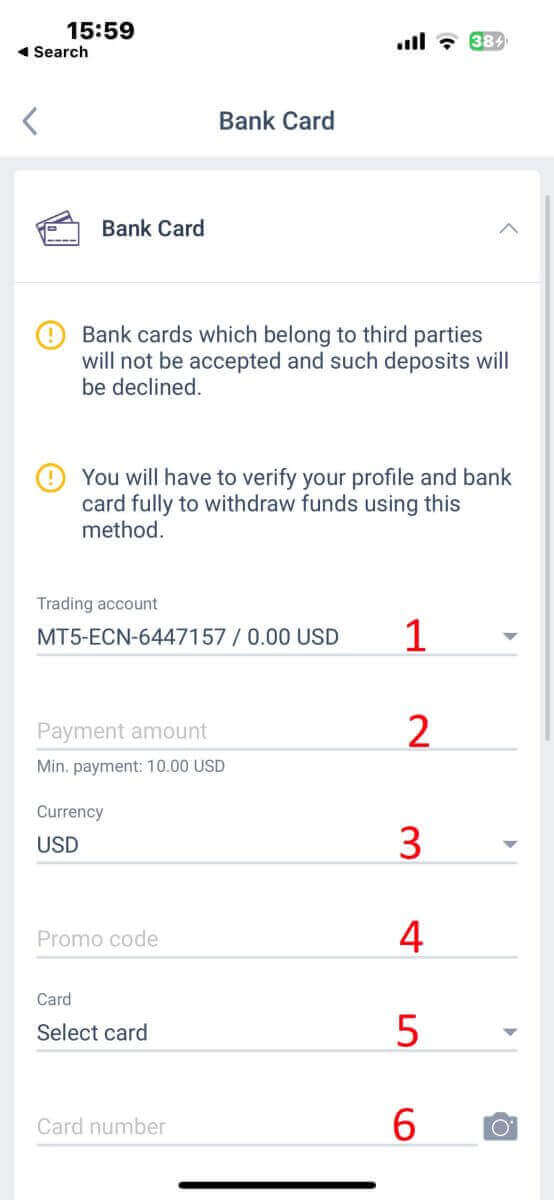
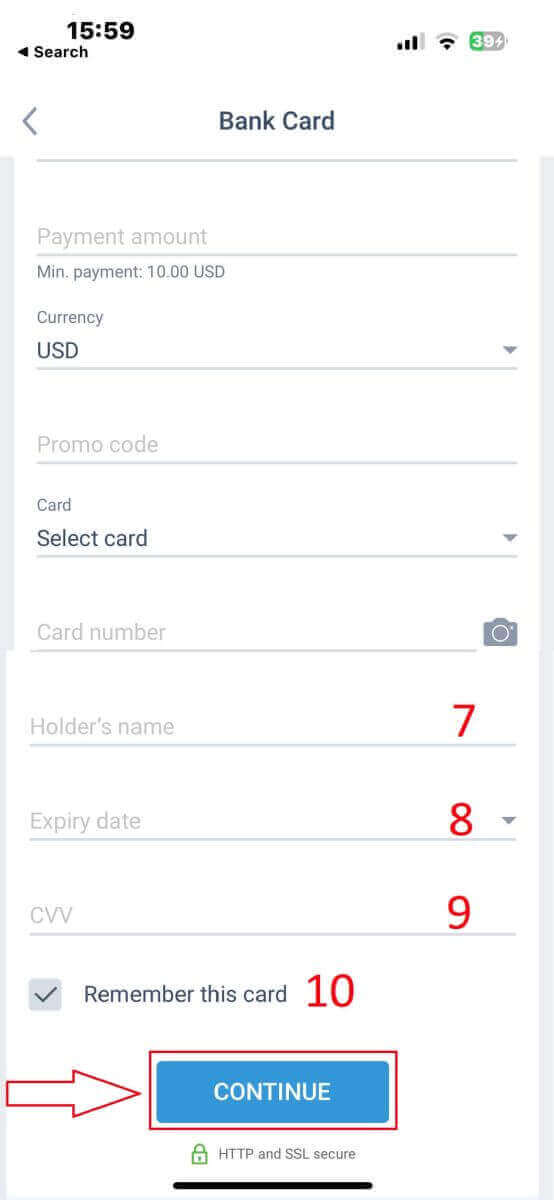
Elektroniske systemer
LiteFinance tilbyder en række elektroniske betalingssystemer. Vælg derfor dit foretrukne system til indbetalingen.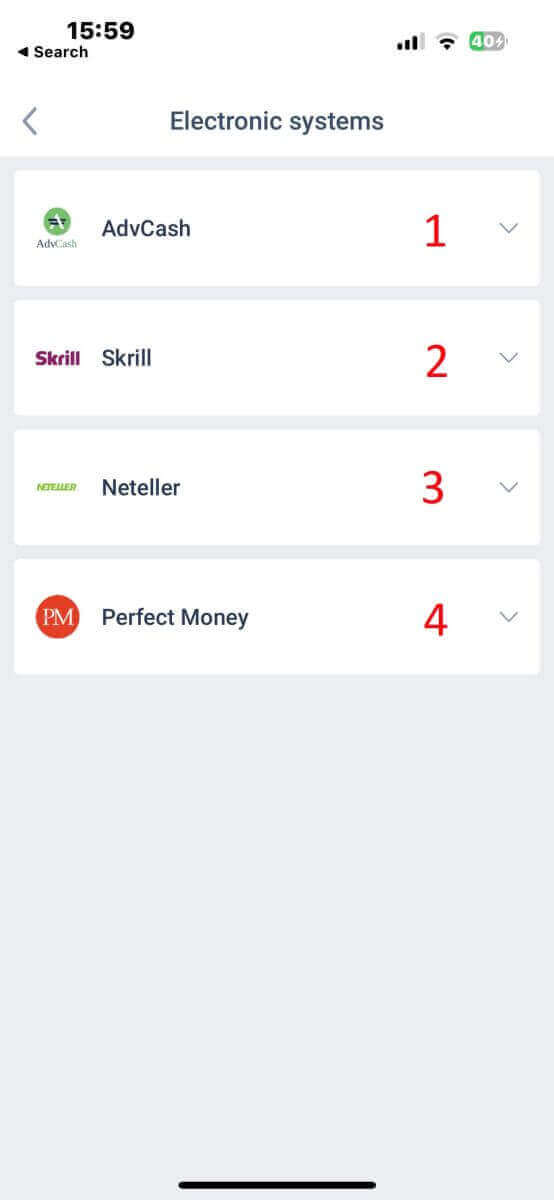
For at indbetale via elektroniske systemer skal du følge disse 5 enkle trin:
- Vælg den konto, du ønsker at indsætte.
- Angiv det beløb, du ønsker at indbetale via det valgte elektroniske betalingssystem.
- Vælg valutaen.
- Indtast kampagnekoden (hvis tilgængelig).
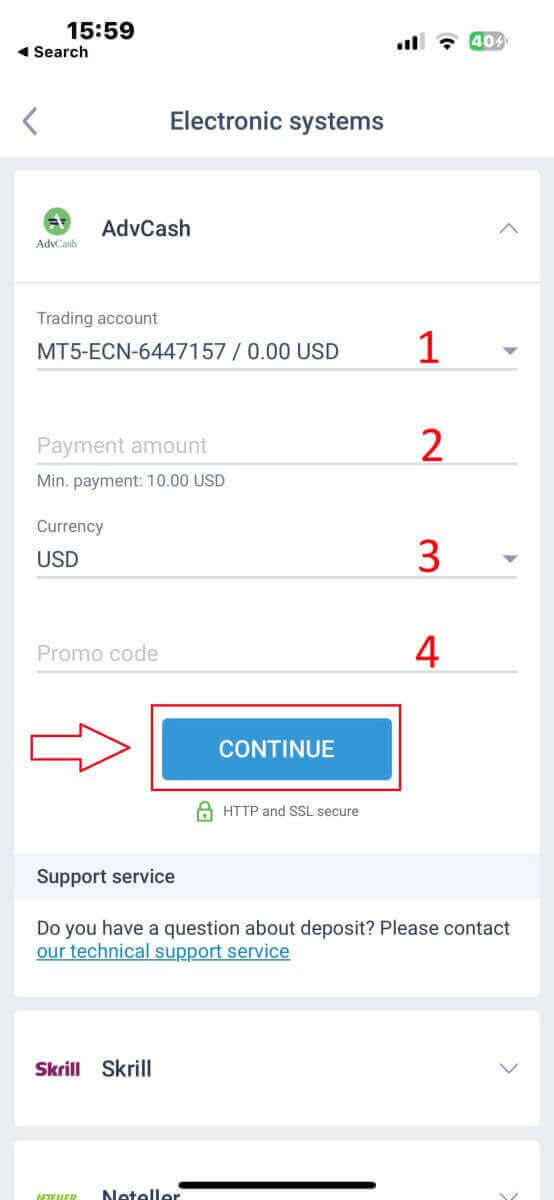
Du vil blive omdirigeret til betalingssystemets grænseflade. Følg de specifikke instruktioner fra det valgte betalingssystem, som kan omfatte at logge ind på din elektroniske tegnebog eller angive betalingsoplysninger. Når du har indtastet de nødvendige oplysninger og bekræftet indbetalingen i betalingssystemets grænseflade, skal du fortsætte med transaktionen.
LiteFinance-mobilappen behandler transaktionen. Dette tager typisk et par øjeblikke. Du kan muligvis se en bekræftelsesskærm, der indikerer, at transaktionen behandles. Hvis transaktionen er gennemført, modtager du en meddelelse, der bekræfter indbetalingen. Midlerne vil øjeblikkeligt blive krediteret din LiteFinance-handelskonto.
Kryptovalutaer
Der er en bred vifte af kryptovalutaer til indskud, der er tilgængelige i LiteFinance, du skal vælge en foretrukken: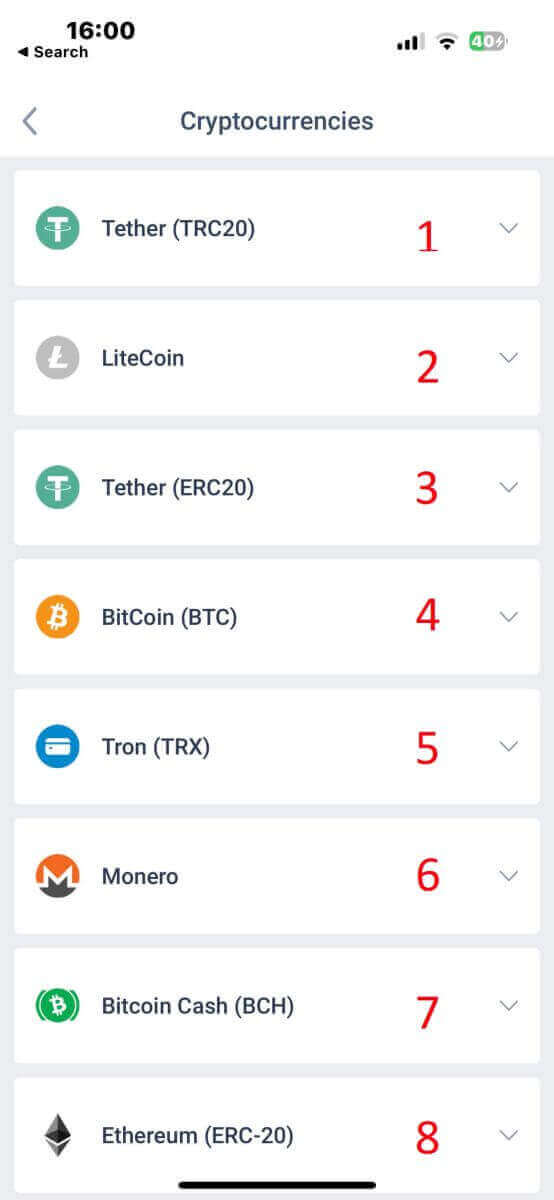
Her er et par ting, du skal huske på, når du bruger denne metode:
- Du bliver nødt til at bekræfte din profil fuldt ud for at hæve penge ved hjælp af denne metode.
- Kun TRC20-tokens accepteres.
- Du skal sende penge inden for 2 timer, ellers vil indbetalingen ikke blive krediteret automatisk.
- Vælg den konto, du vil foretage en indbetaling.
- Angiv det beløb, du har til hensigt at indbetale med den valgte elektroniske betalingsmetode.
- Vælg den foretrukne valuta.
- Indtast en salgsfremmende kode (hvis en er relevant).
- Klik på "Fortsæt" .
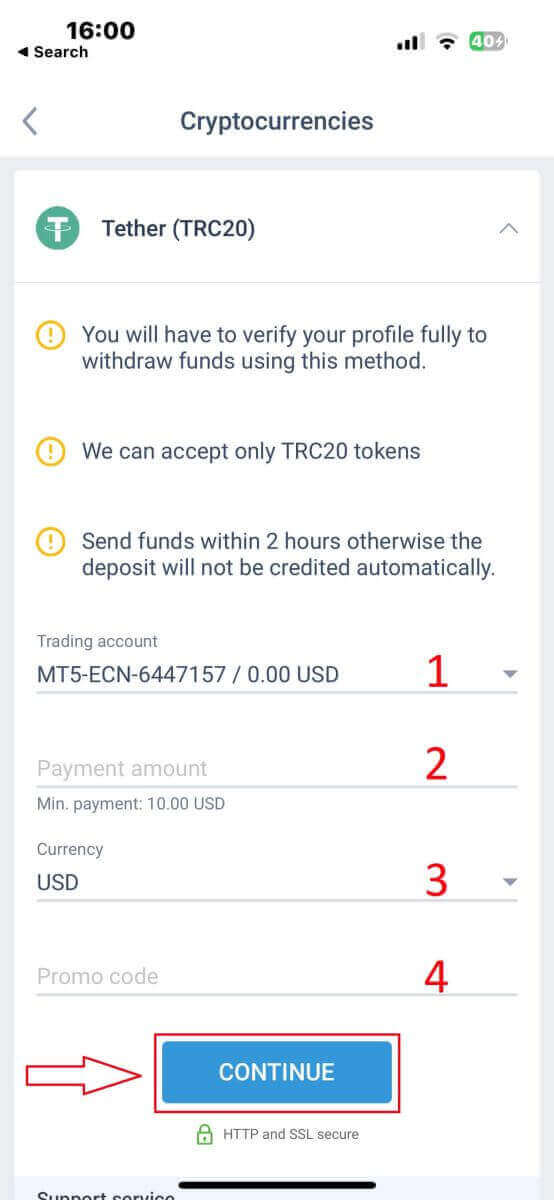
Appen vil give dig en unik indbetalingsadresse for den valgte kryptovaluta. Denne adresse er afgørende for, at din transaktion bliver korrekt krediteret din handelskonto. Kopier adressen til din udklipsholder eller noter den ned. Åbn derefter din cryptocurrency wallet, uanset om det er en software wallet eller en exchange wallet. Påbegynd en overførsel (send) af det ønskede beløb til indbetalingsadressen oplyst af LiteFinance.
Når du har startet overførslen, skal du dobbelttjekke detaljerne, inklusive indbetalingsadressen og det beløb, du sender. Bekræft transaktionen i din cryptocurrency-pung. Transaktioner med kryptovaluta kan kræve bekræftelse på blockchain-netværket. Den tid, det tager, kan variere afhængigt af kryptovalutaen, men varierer typisk fra et par minutter til et par timer. Vær tålmodig, mens du venter på bekræftelse.
Bankoverførsel
Her har vi også mulighed for at vælge mellem en række bankoverførselskanaler (som kan variere fra land til land). Vælg derfor den, der passer dig bedst.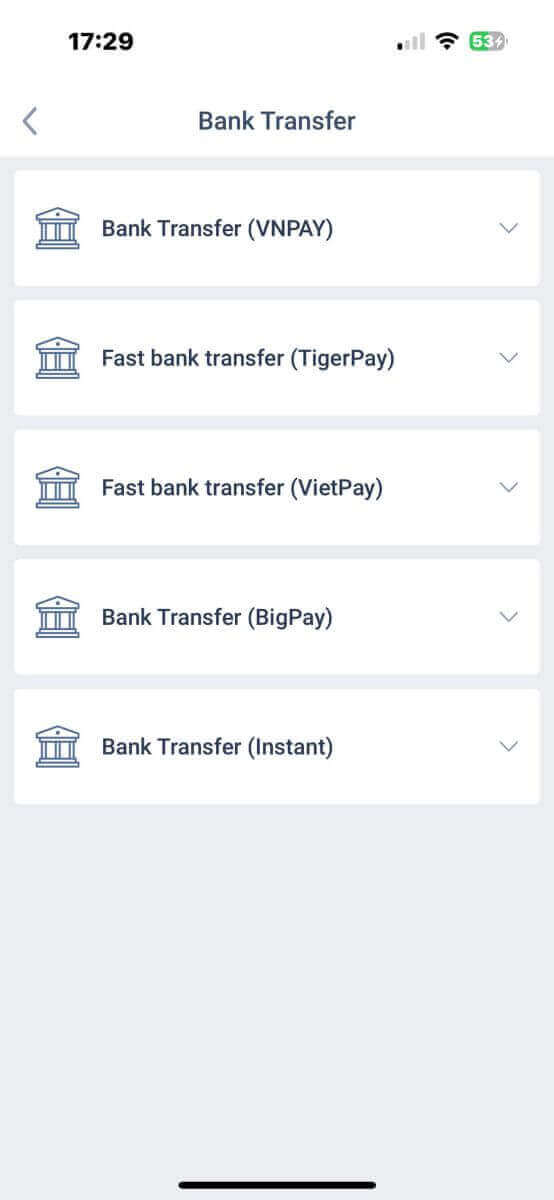
Når du har foretaget dit valg, skal du angive betalingsoplysningerne for at gå videre til den næste indbetalingsgrænseflade. Disse detaljer består af:
- Handelskontoen, som du gerne vil indsætte på.
- Betalingsbeløb (min. 250.000 VND eller tilsvarende i andre valutaer).
- Valutaen.
- Kampagnekode (hvis tilgængelig).
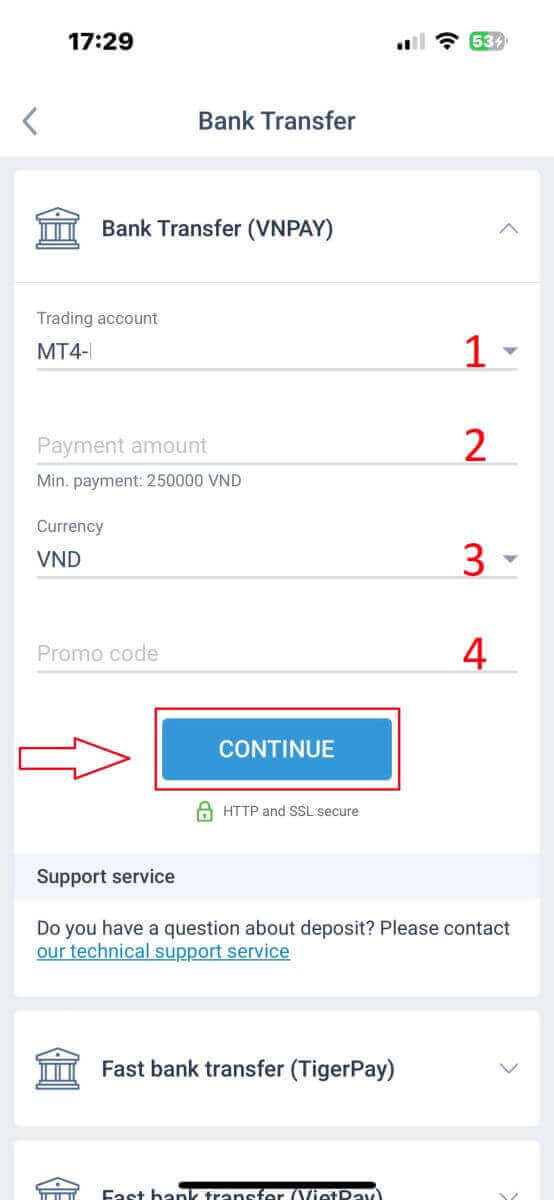
Systemet viser en formular for at bekræfte de oplysninger, du lige har indtastet; dobbelttjek for at sikre nøjagtigheden. Vælg derefter "BEKRÆFT" for at fortsætte til pengeoverførselstrinnet
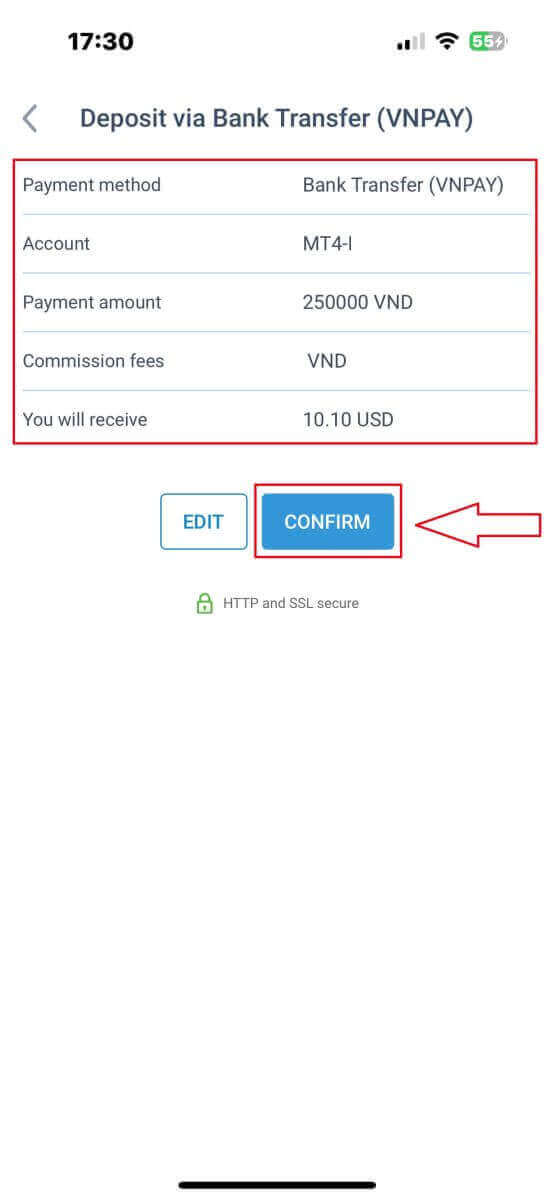
. På denne grænseflade er den første ting, du skal gøre, omhyggeligt at gennemgå instruktionerne i "PÅMINDELELSE" -formularen for at undgå beklagelige fejl, når du udfører pengeoverførslen. Når du forstår, hvordan du foretager overførslen, skal du vælge knappen "Fortsæt til betaling" for at fortsætte.
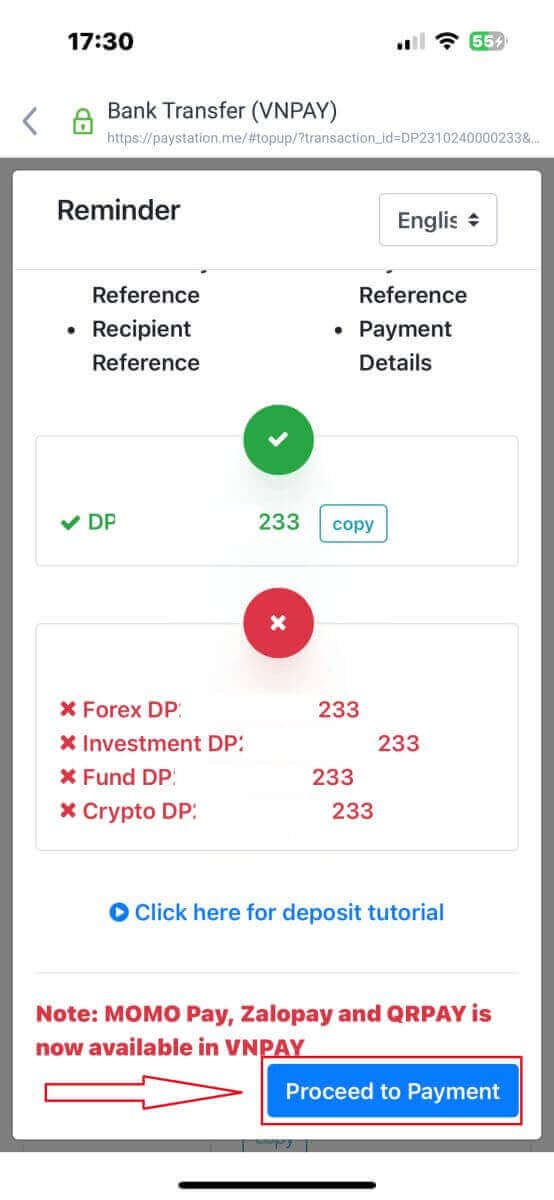
I denne fase vil du udføre overførslen til den angivne konto, der vises på skærmen.
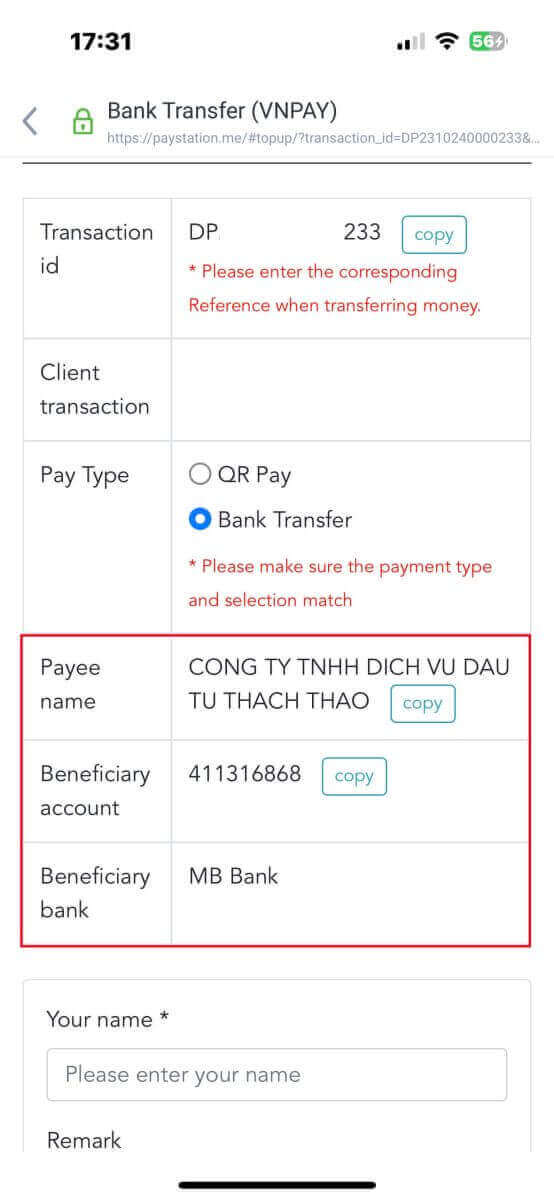
Desuden kan du nemt og hurtigt overføre penge ved at vælge QR Pay-overførselsmetoden med disse enkle instruktioner:
- Vælg betalingsmetode ved at scanne QR-koden afbildet på billedet.
- Gør brug af betalingsmulighederne, der er synlige på skærmen.
- Scan QR-koden, der vises på skærmen, og gennemfør betalingen som normalt.
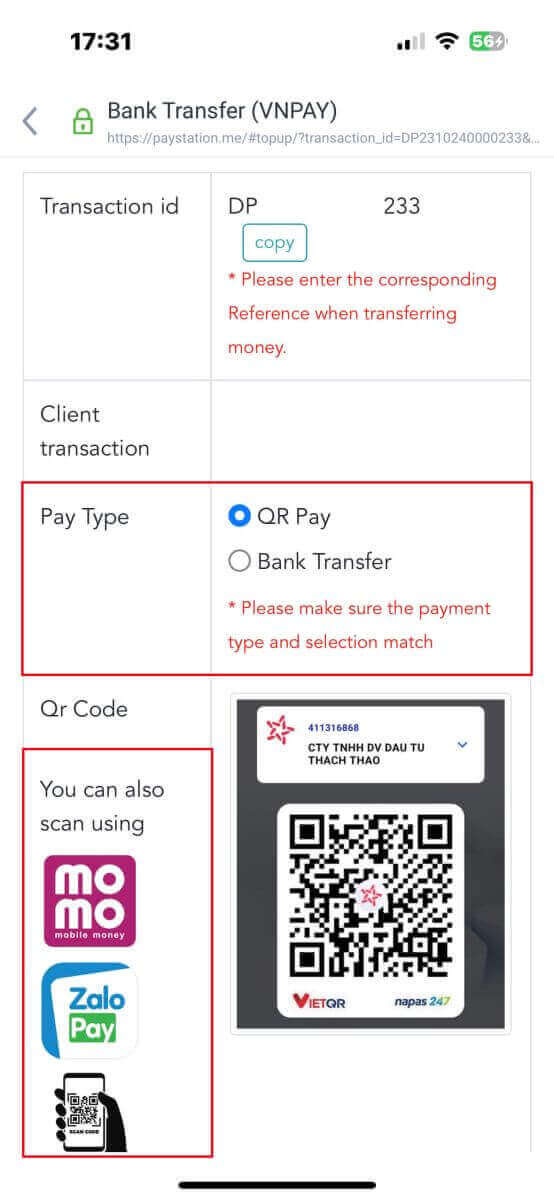
I denne sidste fase vil du blive bedt om at give nogle supplerende væsentlige detaljer som følger:
- Dit fulde navn.
- Din kommentar (bemærk at dette er et valgfrit felt).
- Skærmbilledet af den vellykkede betalingskvittering (bare tryk på "Gennemse" for at uploade dit skærmbillede).
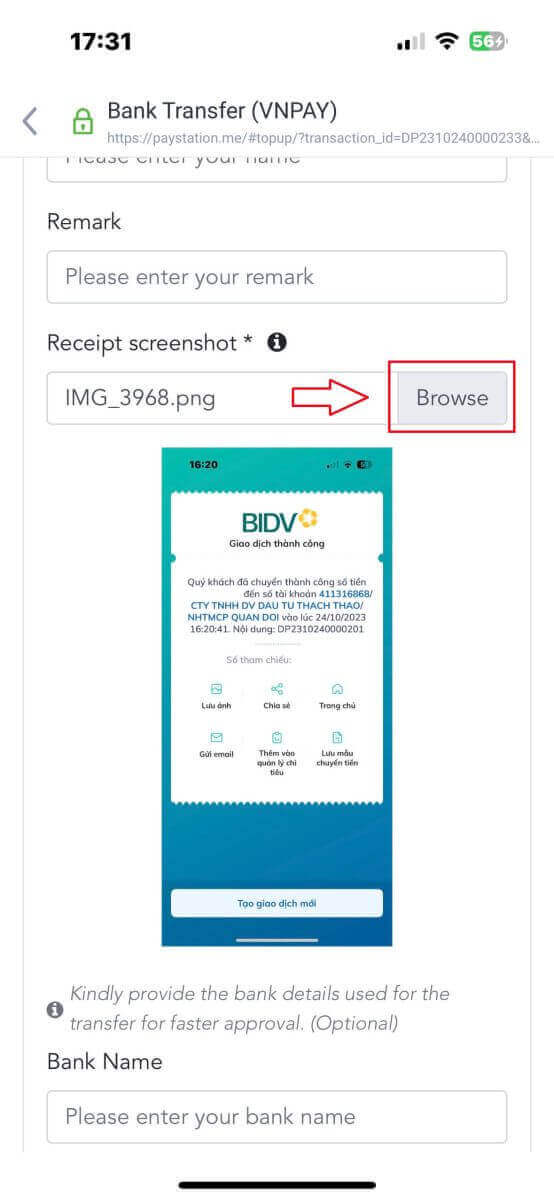
Disse trin er valgfrie. Hvis du føler, at der ikke er nogen bekymringer, kan du give disse oplysninger for at modtage hurtigere godkendelse.
- Dit banknavn.
- Dit bankkontonavn.
- Dit bankkontonummer.
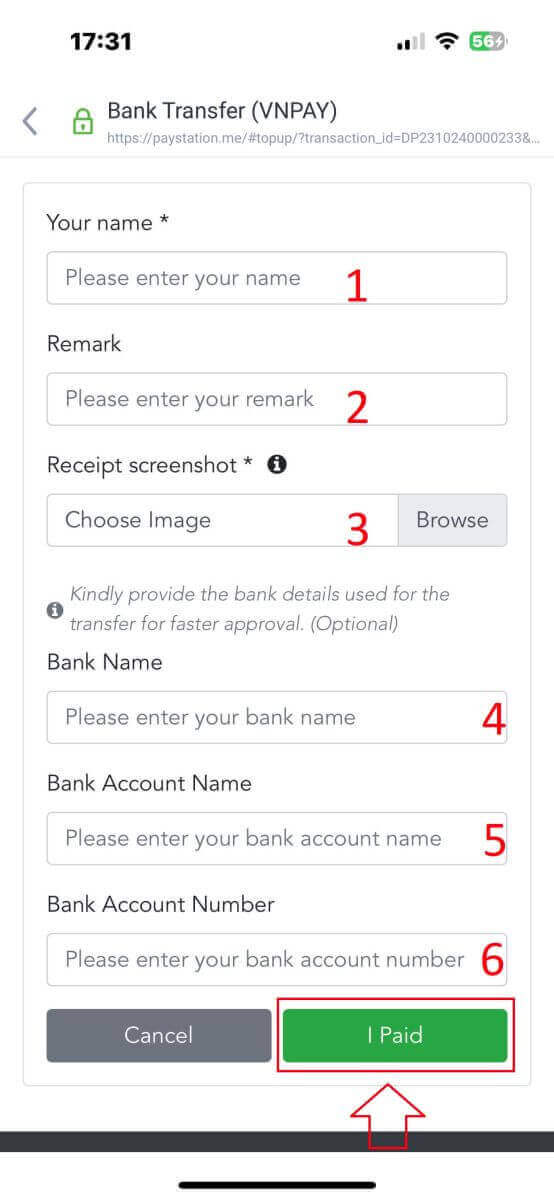
Til sidst skal du dobbelttjekke, om de oplysninger, du har givet, er korrekte eller ej. Vælg derefter "Jeg har betalt", og du har fuldført pengeoverførselsprocessen.
Lokalt depositum
Først skal du vælge den tilgængelige i dit land.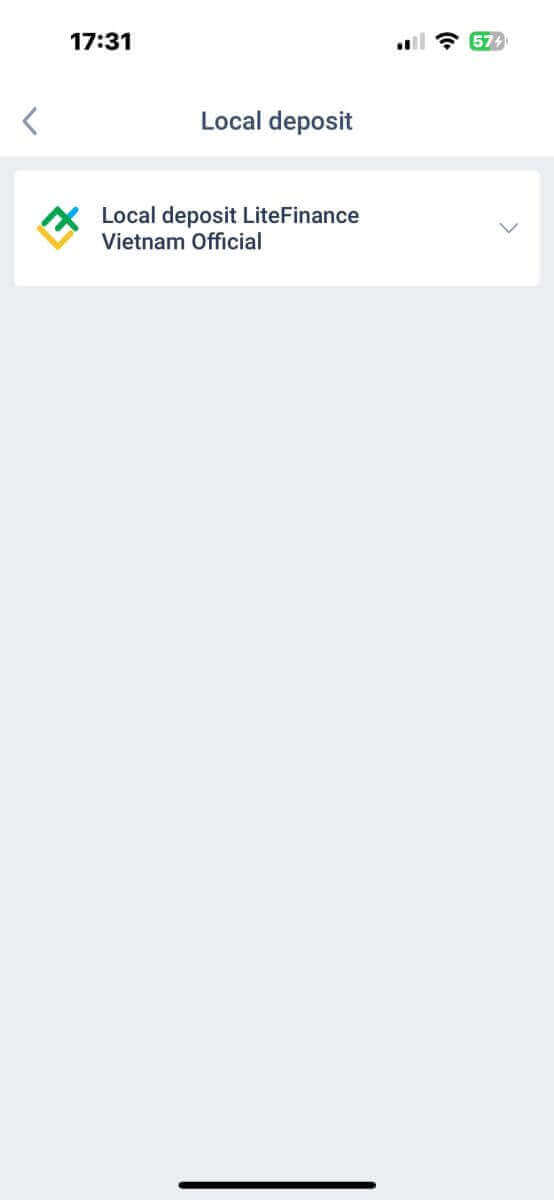
Disse er vigtige betalingsoplysninger for at foretage en betaling:
- Den handelskonto, du ønsker at indsætte.
- Betalingsbeløbet (min. 10 USD eller tilsvarende i andre valutaer).
- Valutaen.
- Kampagnekoden (hvis tilgængelig).
- Betalingsmetoden (via en bankkonto eller kontant).
- Vælg den bank, der er tilgængelig for denne metode i dit land.
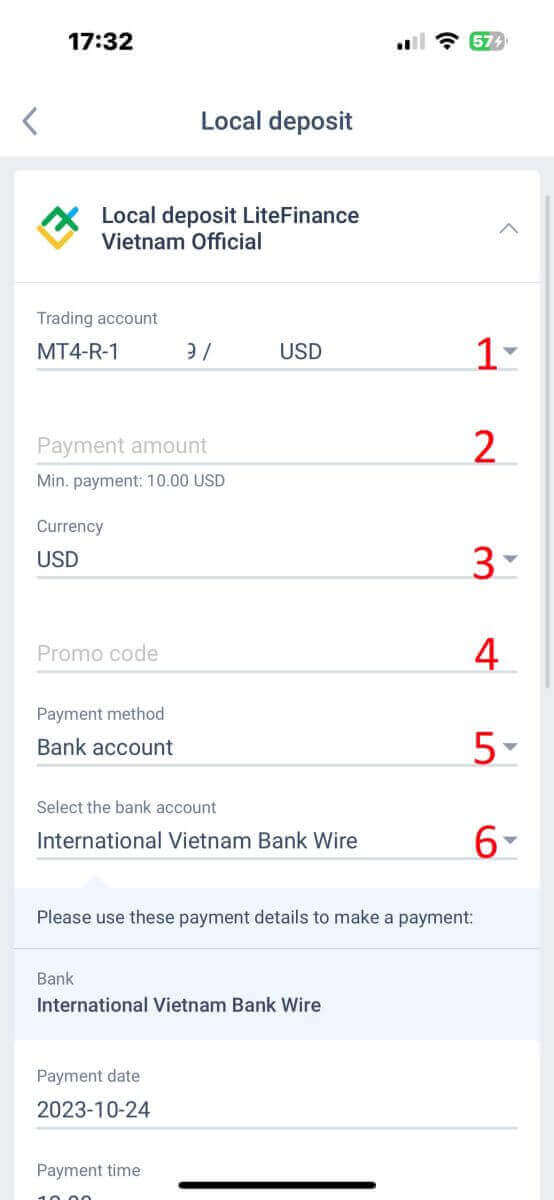
Ud over ovenstående oplysninger er der et par flere detaljer, du bør bemærke:
- Giv systemet det nøjagtige tidspunkt, du foretrækker at indbetale for at modtage den bedste service.
- Vær opmærksom på valutakurser og provision, når du udfører indbetalingsprocessen.
- Kontaktoplysningerne til supportafdelingen i tilfælde af problemer.
Sørg for, at du fuldt ud forstår oplysningerne, og vælg derefter knappen "Fortsæt" . 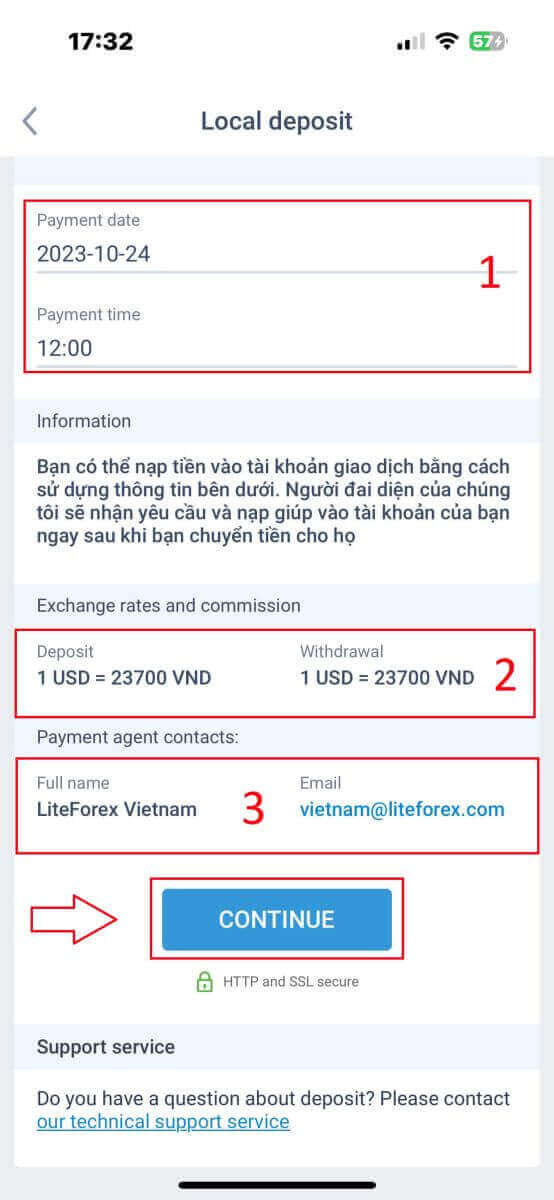
Til sidst vil du modtage en meddelelse om, at din anmodning om indbetaling er blevet indsendt. Du kan indbetale til din handelskonto ved at bruge oplysningerne nedenfor. En repræsentant fra systemet vil modtage anmodningen og kreditere den til din konto, så snart du overfører pengene til dem. 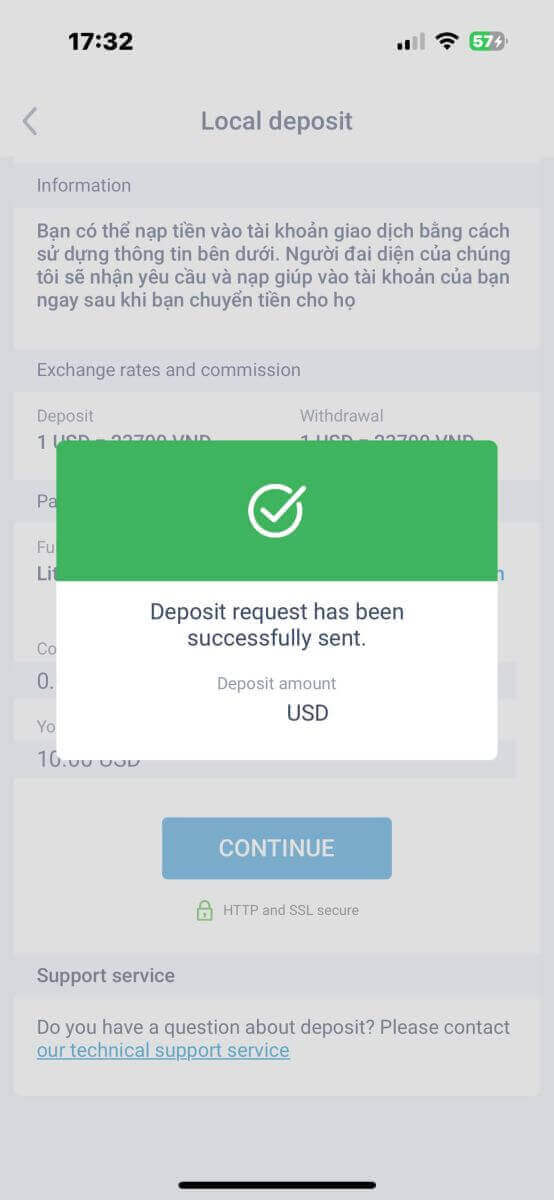
Sådan handler du Forex på LiteFinance
Sådan logger du på LiteFinance MT4 Terminal
Det første trin er at få adgang til LiteFinance-hjemmesiden ved hjælp af en registreret konto. Vælg derefter fanen "METATRADER" (Hvis du ikke har registreret en konto eller er usikker på login-processen, kan du henvise til følgende indlæg for vejledning: Sådan logger du på LiteFinance ). 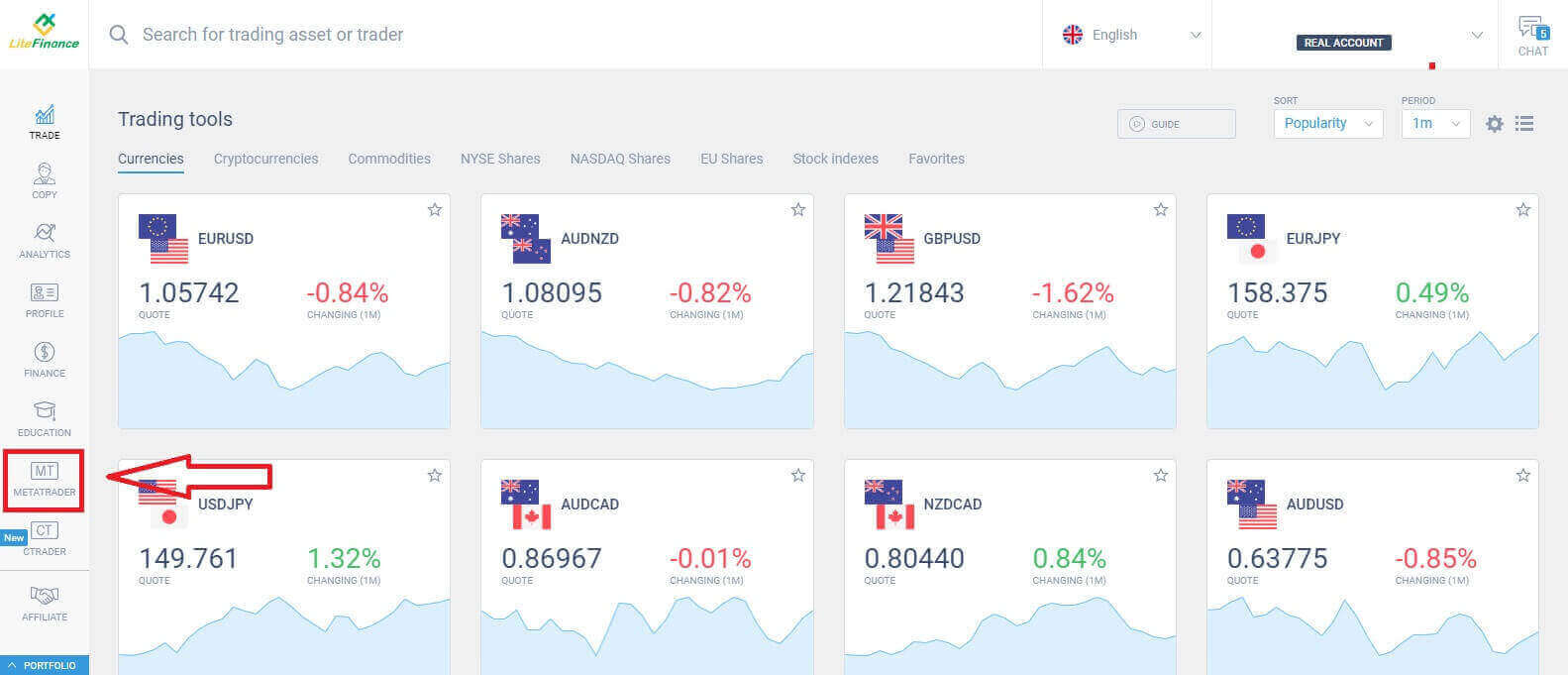
Vælg derefter den handelskonto, du ønsker at bruge til at være hovedkontoen. Hvis den valgte konto ikke er hovedkontoen, skal du klikke på teksten "Vend til hovedkonto" i samme række som den valgte konto. 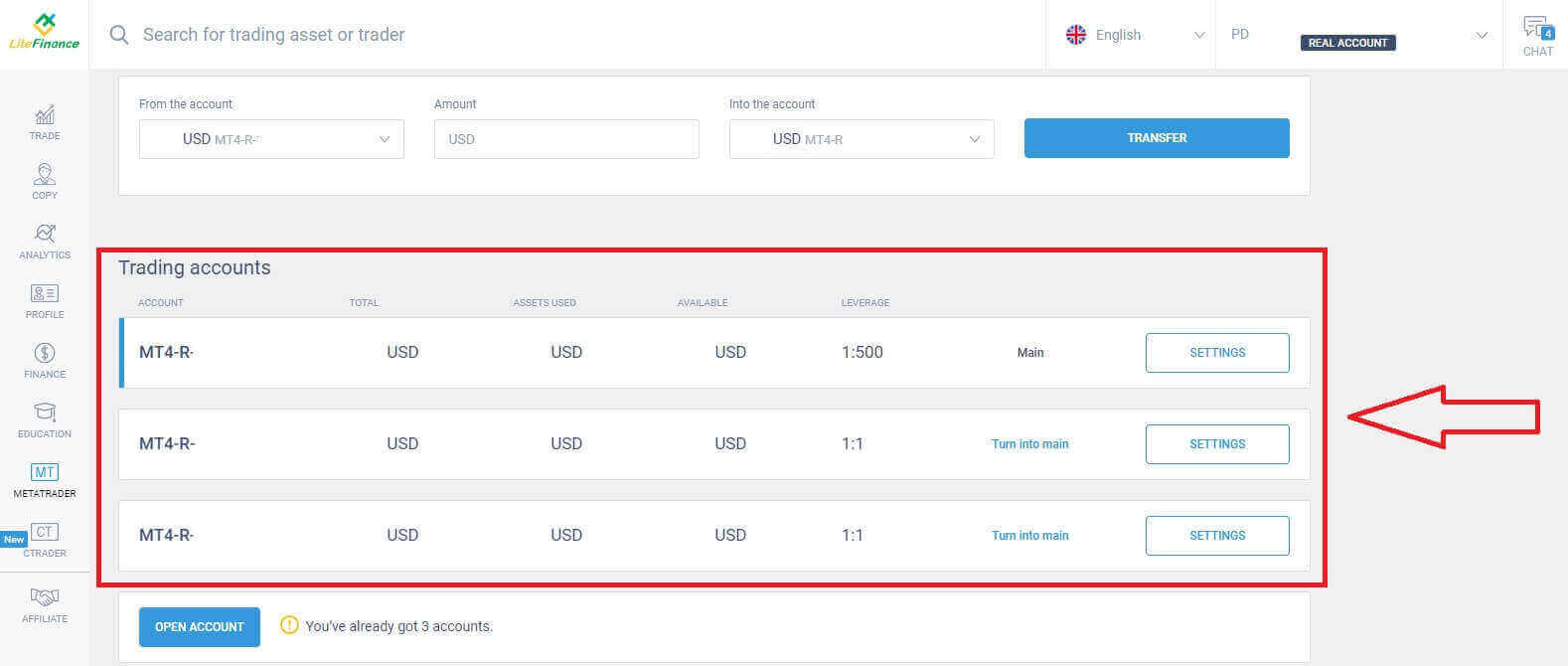 Rul op med musen, og her finder du nogle vigtige oplysninger, du skal bruge for at logge ind:
Rul op med musen, og her finder du nogle vigtige oplysninger, du skal bruge for at logge ind:
- Serverens loginnummer.
- Serveren til at logge på.
- Navnet vises i terminalen.
- Den erhvervsdrivendes adgangskode til at logge ind.
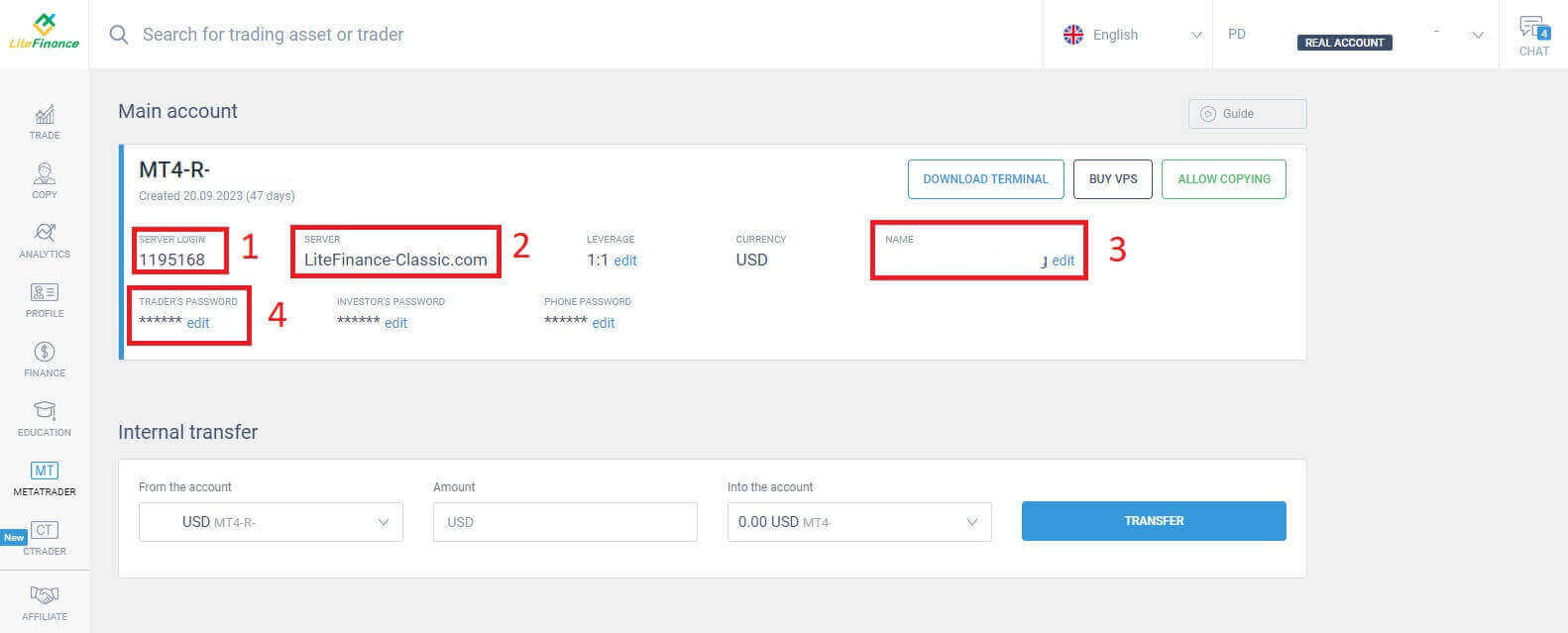
For adgangskodesektionen skal du klikke på knappen "rediger" ved siden af adgangskodefeltet for at ændre din adgangskode, så den opfylder systemets krav. Når du har fuldført det, skal du klikke på "Gem" . 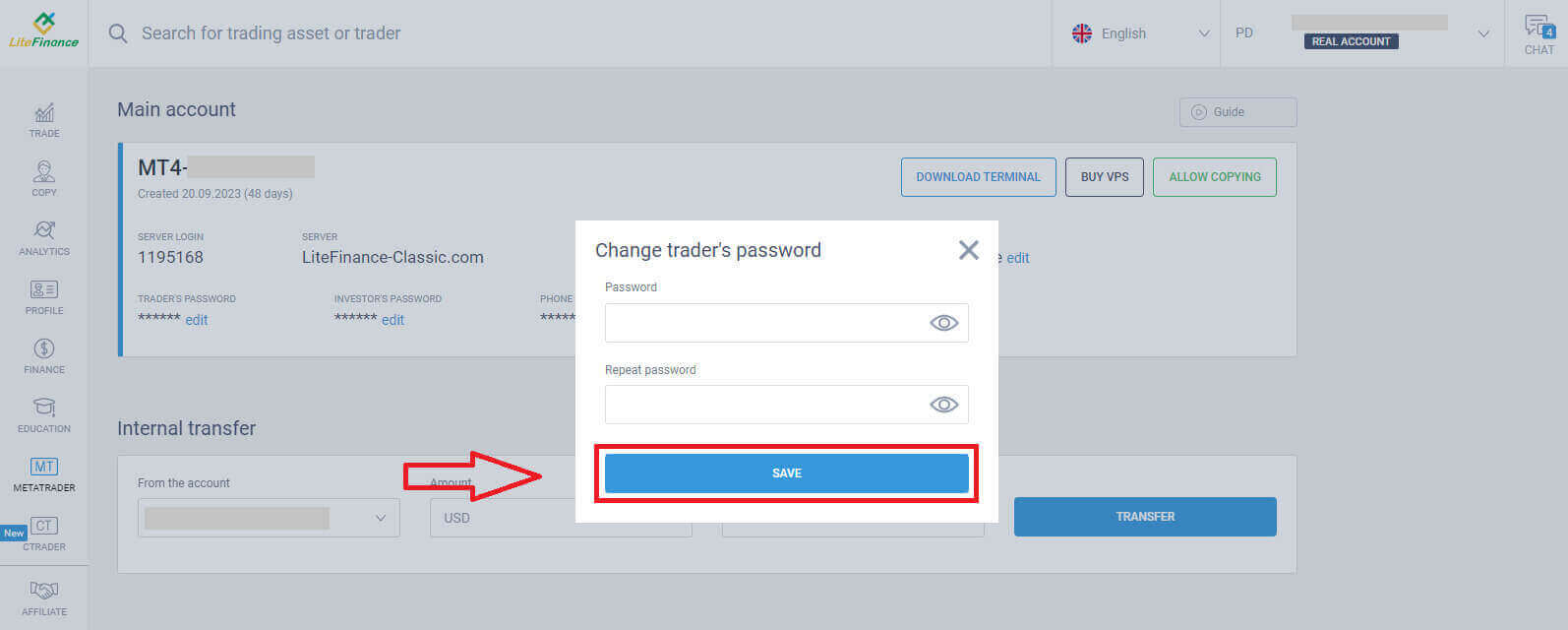
I det næste trin fortsætter du med download og starter LiteFinance MT4-terminalen ved at klikke på knappen "DOWNLOAD TERMINAL" .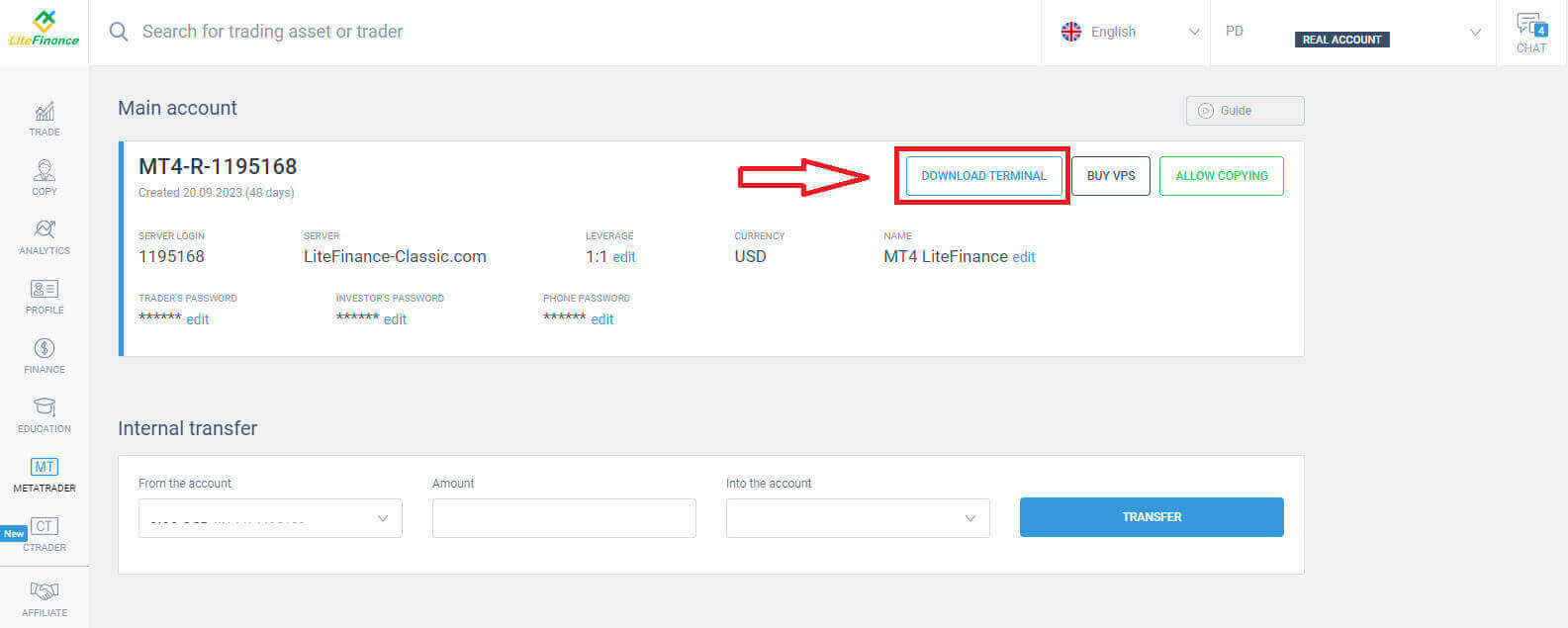
Når du har kørt terminalen, skal du vælge menuen "Filer" i øverste venstre hjørne af skærmen.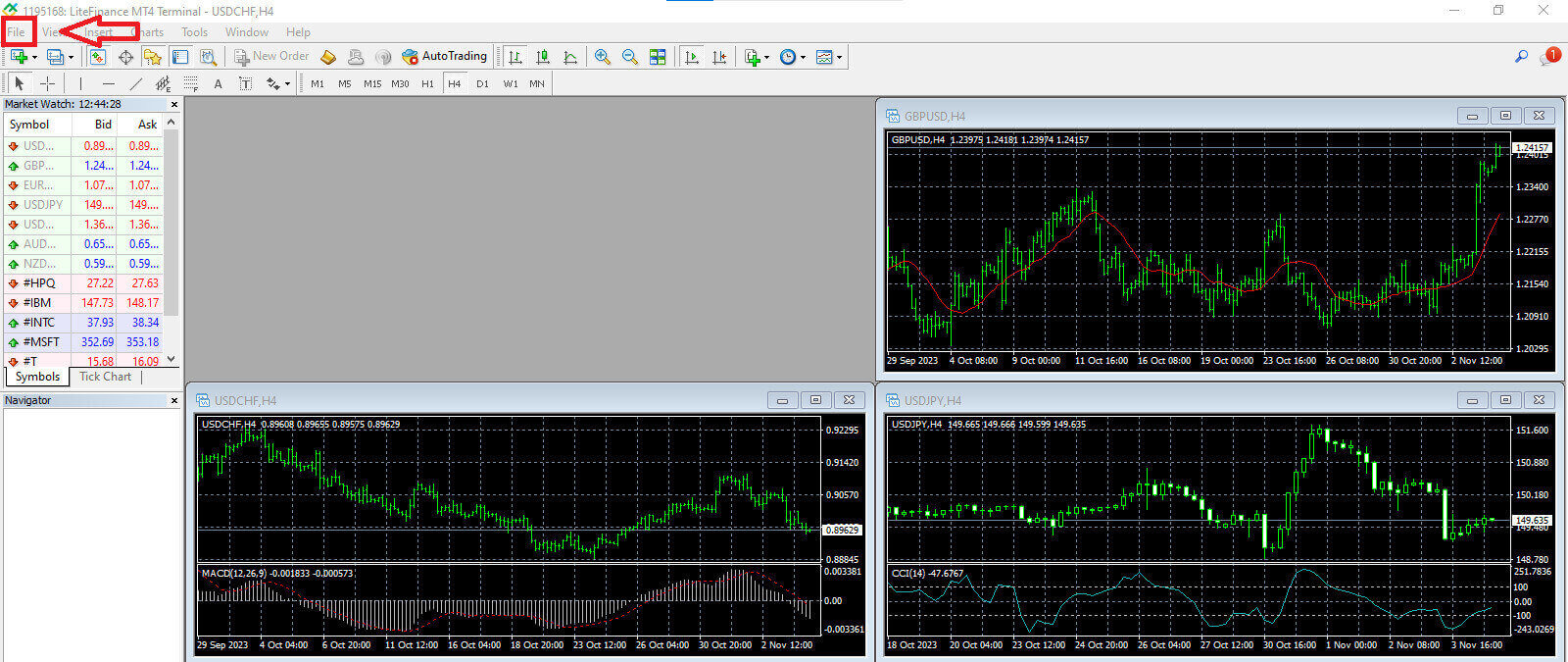
Fortsæt ved at vælge "Login til handelskonto" for at åbne login-formularen. 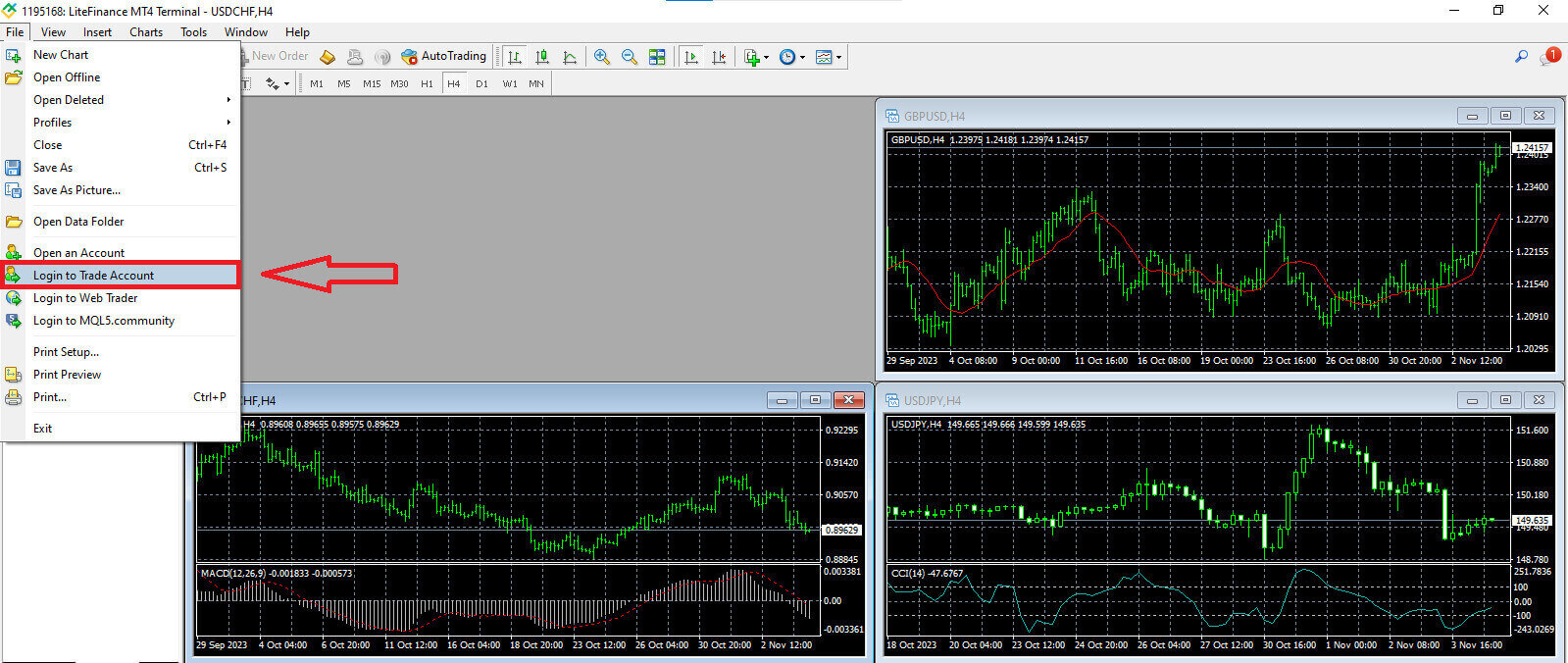
I denne formular skal du angive nogle oplysninger fra den valgte handelskonto i det foregående trin for at logge ind:
- Indtast dit "SERVER LOGIN"-nummer i den første tomme fra toppen .
- Indtast adgangskoden, du oprettede fra det forrige trin.
- Vælg den handelsserver , som systemet viser i handelskontoindstillingerne.
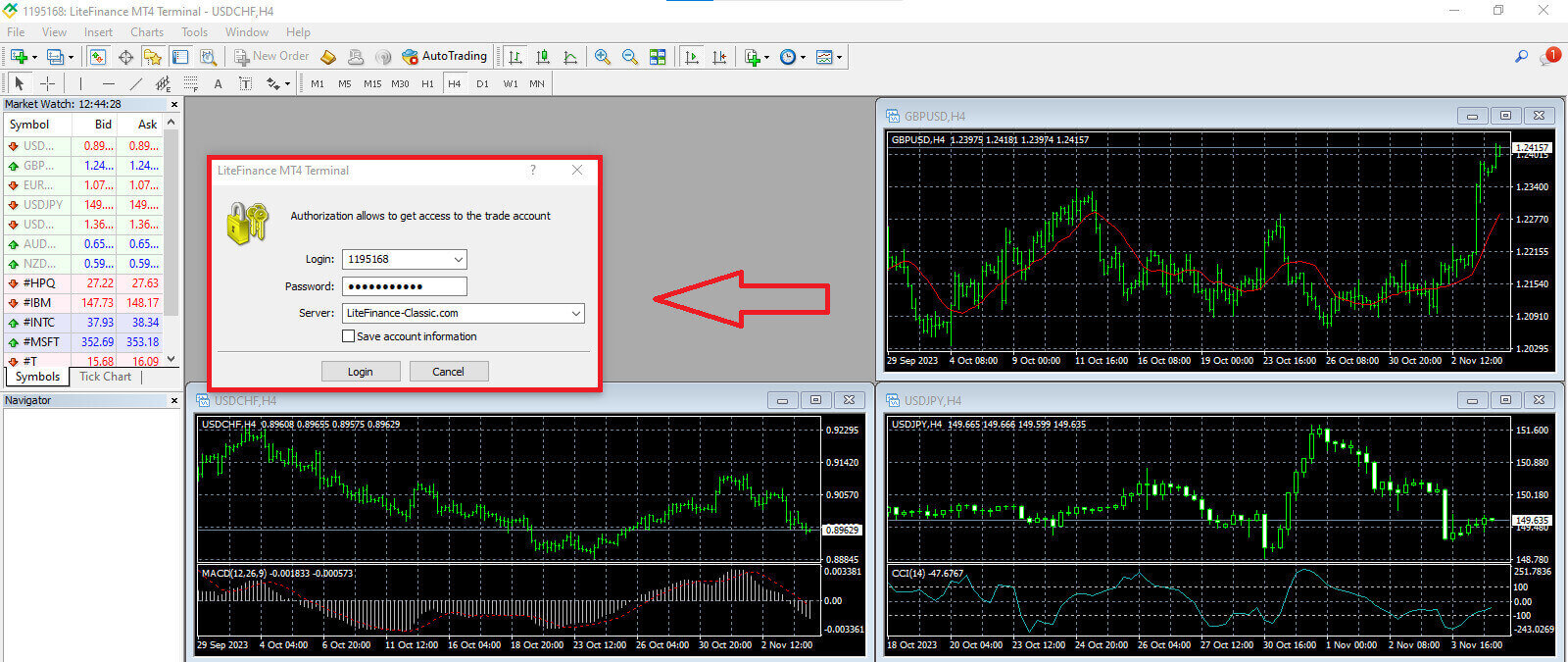
Sådan afgiver du en ny ordre på LiteFinance MT4
Først skal du vælge aktivet og få adgang til dets diagram.
For at se Market Watch kan du enten gå til menuen "Vis" og klikke på Market Watch eller bruge genvejen Ctrl+M. I dette afsnit vises en liste over symboler. For at få vist hele listen kan du højreklikke i vinduet og vælge "Vis alle" . Hvis du foretrækker at tilføje et specifikt sæt instrumenter til Market Watch, kan du gøre det ved at bruge rullemenuen "Symboler" .
For at indlæse et bestemt aktiv, som et valutapar, på et prisdiagram, skal du klikke én gang på parret. Når du har valgt den, skal du klikke og holde museknappen nede, trække den til den ønskede placering og slippe knappen. 
For at åbne en handel skal du først vælge menupunktet "Ny ordre" eller klikke på det tilsvarende symbol i standardværktøjslinjen. 
Et vindue vises med det samme, der indeholder indstillinger, der hjælper dig med at afgive ordrer mere præcist og nemt:
- Symbol : Sørg for, at det valutasymbol, du vil handle, er synligt i symbolboksen.
- Volumen : Du skal bestemme kontraktstørrelsen ved enten at vælge den fra de tilgængelige muligheder i rullemenuen efter at have klikket på pilen eller ved manuelt at indtaste den ønskede værdi i volumenboksen. Husk, at størrelsen af din kontrakt direkte påvirker det potentielle overskud eller tab.
- Kommentar : Denne sektion er valgfri, men du kan bruge den til at kommentere dine handler til identifikationsformål.
- Type : Dette er konfigureret som markedsudførelse som standard inklusive markedsudførelse (involverer eksekvering af ordrer til den aktuelle markedspris) og afventende ordre (anvendes til at etablere en fremtidig pris, som du planlægger at starte din handel til).

Til sidst skal du bestemme den type ordre, du vil starte, og tilbyde valget mellem en salgs- eller købsordre.
- Sælg efter marked: Disse ordrer begynder ved budprisen og slutter til udbudsprisen. Med denne ordretype har din handel potentiale til at generere et overskud, når prisen falder.
- Køb efter marked: Disse ordrer begynder ved udbudsprisen og slutter ved budprisen. Med denne ordretype kan din handel være rentabel, hvis prisen stiger.

Sådan afgiver du en afventende ordre på LiteFinance MT4
Type af afventende ordrer
I modsætning til ordrer med øjeblikkelig eksekvering, som udføres til den aktuelle markedspris, giver afventende ordrer dig mulighed for at placere ordrer, der aktiveres, når prisen når et specifikt niveau, defineret af dig. Der er fire typer af afventende ordrer, men vi kan kategorisere dem i to hovedtyper:- Ordrer, der forventer at bryde et vist markedsniveau.
- Ordrer forventes at vende tilbage fra et vist markedsniveau.
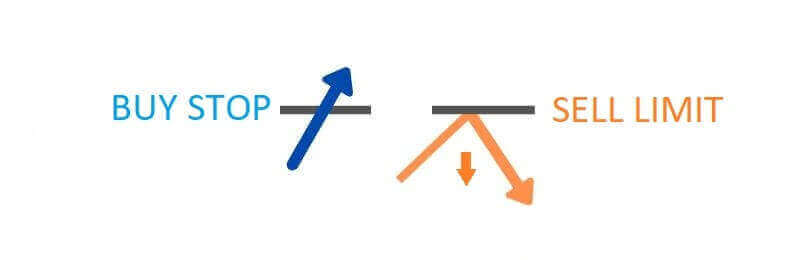
Køb Stop
Købsstopordren giver dig mulighed for at afgive en indkøbsordre til en pris, der er højere end den aktuelle markedskurs. For eksempel, hvis den nuværende markedspris er 500 USD, og dit købsstop er sat til 570 USD, vil en købs- eller lang position blive indledt, når markedet når dette prispunkt.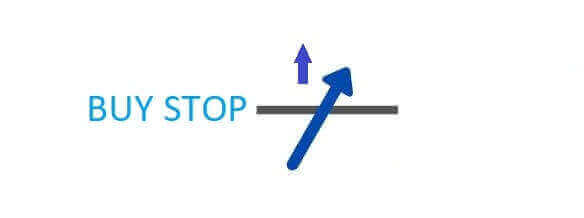
Sælg Stop
Salgsstopordren giver mulighed for at afgive en salgsordre til en pris, der er lavere end den aktuelle markedskurs. For eksempel, hvis den aktuelle markedspris står på $800, og din salgsstoppris er fastsat til $750, aktiveres en salgs- eller 'kort' position, når markedet når det pågældende prispunkt.
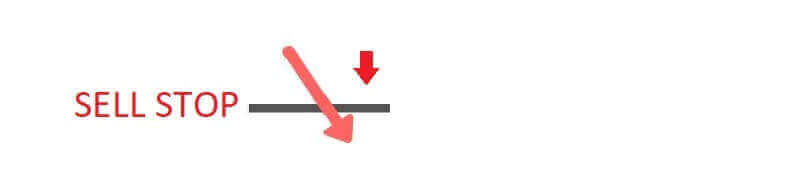
Købsgrænse
Købsgrænseordren er i det væsentlige det omvendte af et købsstop. Det giver dig mulighed for at etablere en købsordre til en pris, der er lavere end den gældende markedskurs. For at illustrere, hvis den aktuelle markedspris står på $2000, og din købsgrænsepris er sat til $1600, vil en købsposition blive indledt, når markedet når prisniveauet på $1600.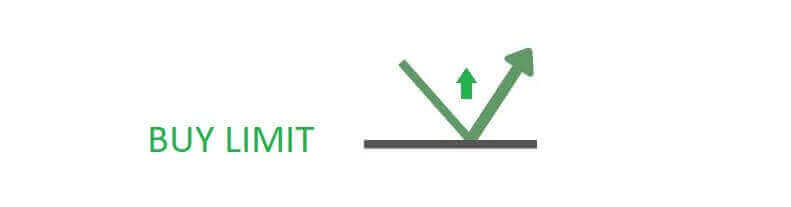
Salgsgrænse
I sidste ende giver salgsgrænseordren dig mulighed for at etablere en salgsordre til en pris, der er højere end den gældende markedskurs. For at være mere specifik, hvis den aktuelle markedspris er $500, og din salgsgrænsepris er $850, vil en salgsposition blive indledt, når markedet når $850 prisniveauet.
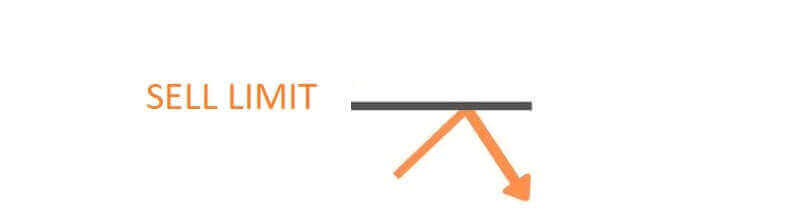
Sådan åbner du ventende ordrer i LiteFinance MT4 Terminal
For at oprette en ny afventende ordre kan du nemt dobbeltklikke på markedsnavnet i Market Watch-modulet . Denne handling starter det nye ordrevindue, så du kan ændre ordretypen til Afventende ordre.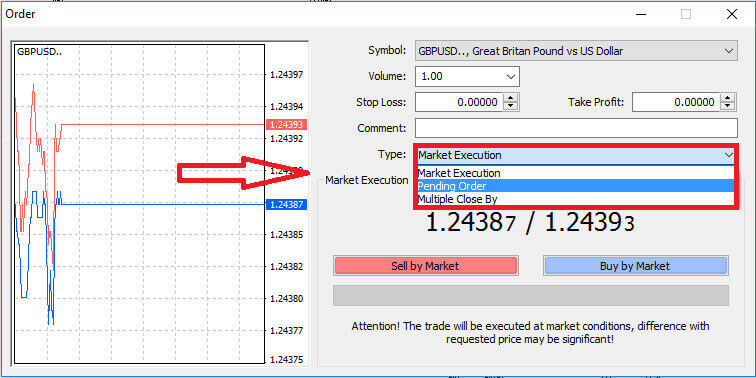
Angiv derefter det markedsniveau, hvor den afventende ordre vil udløses. Du bør også bestemme positionsstørrelsen i henhold til volumen.
Hvis det er nødvendigt, kan du etablere en udløbsdato (Udløb). Når du har konfigureret alle disse parametre, skal du vælge din foretrukne ordretype baseret på, om du har til hensigt at gå lang eller kort, og om det er en stop- eller limitordre. Til sidst skal du vælge "Placer" -knappen for at bekræfte. 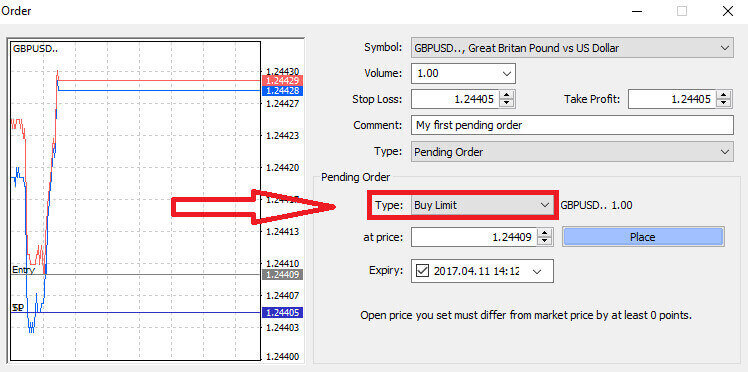
Afventende ordrer giver betydelige fordele inden for MT4. De viser sig især værdifulde, når du ikke kan holde et konstant øje med markedet for at lokalisere din adgang, eller når et instruments pris oplever hurtige udsving, hvilket sikrer, at du ikke går glip af lovende muligheder.
Sådan lukkes ordrer på LiteFinance MT4 Terminal
Her har vi to utroligt enkle og hurtige måder at lukke ordrer på, som er:
- For at lukke en aktiv handel skal du vælge "X" på fanen Handel i terminalvinduet

- Alternativt kan du højreklikke på ordrelinjen vist på diagrammet og vælge "luk" for at lukke positionen.
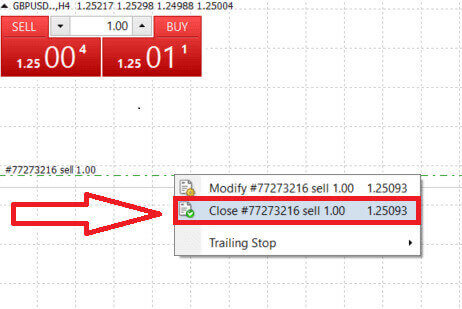
I LiteFinances MT4-terminal er åbnings- og lukkeordrer bemærkelsesværdigt hurtige og brugervenlige processer. Med blot et par klik kan handlende udføre ordrer effektivt og uden unødvendige forsinkelser. Platformens intuitive design sikrer, at markedsadgang og -exit er både hurtig og bekvem, hvilket gør den til et ideelt valg for handlende, der har brug for at handle hurtigt og gribe muligheder, når de opstår.
Brug af Stop Loss, Take Profit og Trailing Stop på LiteFinance MT4
Et afgørende aspekt for at sikre varig succes på de finansielle markeder er praksis med omhyggelig risikostyring. Det er derfor, at inkorporering af stop-loss- og take-profit-ordrer i din handelsstrategi er af afgørende betydning. I den følgende diskussion vil vi dykke ned i den praktiske implementering af disse risikostyringsværktøjer inden for MT4-platformen. Ved at mestre brugen af stop loss og take profit, vil du ikke kun lære, hvordan du mindsker potentielle tab, men også hvordan du optimerer dine handelsmuligheder, hvilket i sidste ende forbedrer din samlede handelsoplevelse.
Indstilling af Stop Loss og Take Profit
En af de mest ligefremme metoder til at inkorporere Stop Loss og Take Profit i dine handler er at indstille dem med det samme, når du starter nye ordrer. Denne tilgang giver dig mulighed for at etablere risikostyringsparametre, når du kommer ind på markedet, hvilket øger kontrollen over dine positioner og potentielle resultater.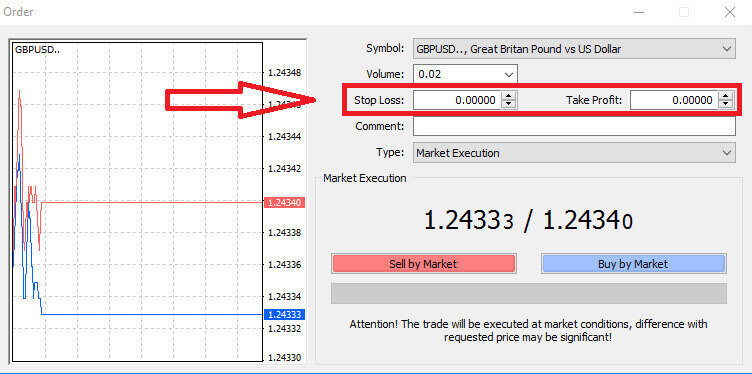
Du kan opnå dette ved blot at indtaste dine ønskede prisniveauer i felterne Stop Loss og Take Profit. Husk, at et Stop Loss automatisk udløses, når markedet bevæger sig ugunstigt for din position, hvilket tjener som en beskyttende foranstaltning, mens Take Profit-niveauer udføres, når prisen når dit forudbestemte profitmål. Denne fleksibilitet giver dig mulighed for at indstille dit Stop Loss-niveau under den aktuelle markedspris og dit Take Profit-niveau over det.
Det er vigtigt at bemærke, at Stop Loss (SL) og Take Profit (TP) altid er knyttet til en aktiv position eller en afventende ordre. Du har mulighed for at justere dem, når din handel er live, og du overvåger markedsforholdene. Selvom de ikke er obligatoriske, når du åbner en ny stilling, er det meget tilrådeligt at bruge dem til at beskytte dine positioner.
Tilføjelse af Stop Loss og Take Profit Levels
Den mest ligetil metode til at inkorporere Stop Loss (SL) og Take Profit (TP) niveauer til din eksisterende position involverer at bruge en handelslinje på diagrammet. Du kan opnå dette ved blot at trække handelslinjen til et bestemt niveau enten opad eller nedad.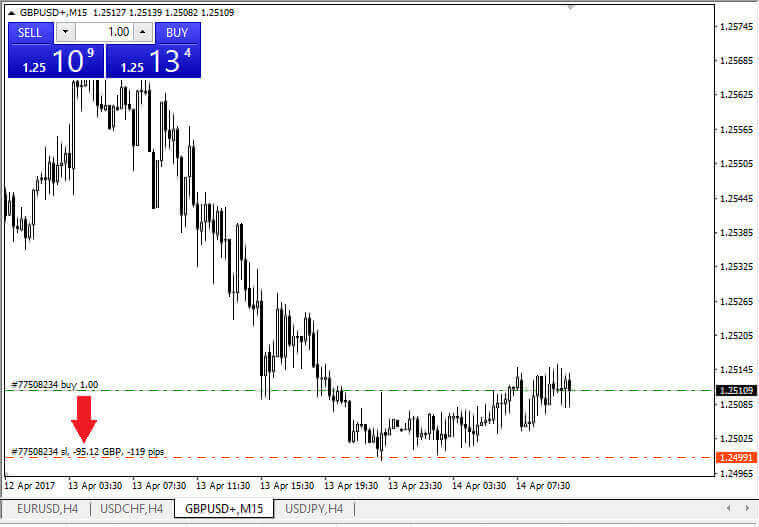
Efter at have indtastet dine Stop Loss (SL) og Take Profit (TP) niveauer, vil de tilsvarende SL/TP linjer blive synlige på diagrammet. Denne funktion giver mulighed for nemme og effektive justeringer af SL/TP-niveauerne.
Du kan også udføre disse handlinger ved at bruge modulet "Terminal" i bunden af platformen. For at tilføje eller ændre SL/TP-niveauer kan du højreklikke på din åbne position eller afventende ordre og vælge "Rediger/Slet ordre" . 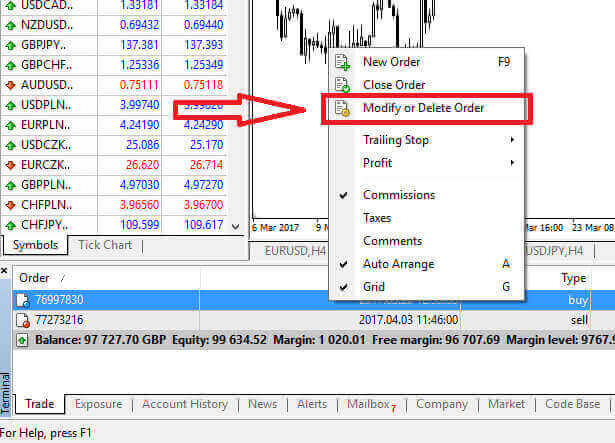
Ordreændringsvinduet åbnes, hvilket giver dig mulighed for at indtaste eller justere dine Stop Loss (SL) og Take Profit (TP) niveauer enten ved at angive den nøjagtige markedspris eller ved at definere pointintervallet fra den aktuelle markedspris. 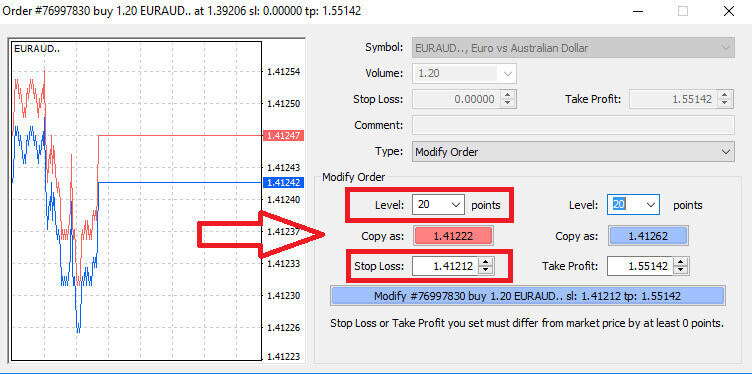
Efterfølgende stop
Stop Loss-ordrer bruges primært til at begrænse potentielle tab, når markedet bevæger sig mod din position, men de tilbyder også en smart måde at sikre din fortjeneste på. Dette koncept kan i første omgang virke kontraintuitivt, men det er ret ligetil.
Forestil dig, at du er kommet ind i en lang position, og markedet bevæger sig i øjeblikket til din fordel, hvilket resulterer i en rentabel handel. Dit oprindelige Stop Loss, som oprindeligt var sat under din indgangspris, kan nu justeres til din indgangspris (for at break-even) eller endda over den (for at låse en fortjeneste).
For en automatiseret tilgang til denne proces er et Trailing Stop praktisk. Dette værktøj er uvurderligt for effektiv risikostyring, især i situationer, hvor priserne svinger hurtigt, eller hvor du ikke er i stand til konstant at overvåge markedet.
Med et Trailing Stop på plads, så snart din position bliver rentabel, vil den automatisk spore markedsprisen og bevare den etablerede afstand mellem dem.
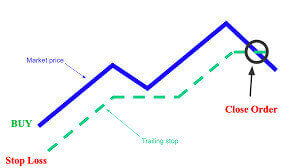
I overensstemmelse med det foregående eksempel er det afgørende at forstå, at din handel allerede skal være i en tilstrækkelig rentabel position til, at Trailing Stop kan bevæge sig over din indgangspris for at sikre din fortjeneste.
Trailing Stops (TS) er knyttet til dine aktive positioner, og det er vigtigt at bemærke, at for at et Trailing Stop på MT4 skal fungere korrekt, skal du holde handelsplatformen åben.
For at konfigurere et Trailing Stop skal du blot højreklikke på din åbne position i "Terminal" vinduet og angive din foretrukne pip-værdi som afstanden mellem Take Profit-niveauet og den aktuelle markedspris i Trailing Stop-menuen.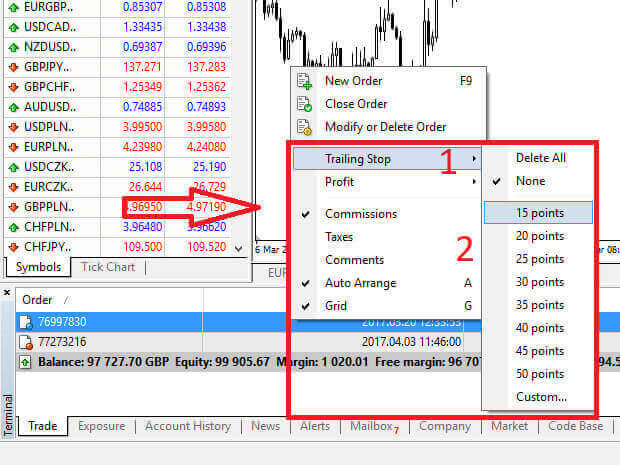
Dit Trailing Stop er nu aktivt, hvilket betyder, at hvis priserne bevæger sig i en rentabel retning, vil Trailing Stop automatisk justere stop loss-niveauet for at følge prisen.
For at deaktivere dit Trailing Stop, kan du blot vælge "Ingen" i Trailing Stop menuen. Hvis du ønsker at deaktivere det på tværs af alle åbne positioner, kan du vælge "Slet alle" .
Som du kan se, tilbyder MT4 forskellige metoder til at sikre dine positioner hurtigt.
Det er vigtigt at bemærke, at selvom Stop Loss-ordrer er et yderst effektivt middel til at styre risiko og begrænse potentielle tab, tilbyder de ikke absolut sikkerhed. Selvom de er gratis og giver beskyttelse mod ugunstige markedsbevægelser, kan de ikke garantere din position under alle omstændigheder. I tilfælde af pludselig markedsvolatilitet eller prisgab ud over dit stopniveau (når markedet springer fra den ene pris til den næste uden at handle på niveauerne derimellem), kan din position blive lukket på et mindre gunstigt niveau end oprindeligt angivet. Dette fænomen er kendt som prisskridning.
For øget sikkerhed mod glidning kan du vælge garanterede stop loss, som sikrer, at din position er lukket på det angivne Stop Loss-niveau, selvom markedet bevæger sig imod dig. Garanteret stoptab er tilgængelige uden ekstra omkostninger med en basiskonto.
LiteFinance: Styrk dine handler, ét indskud ad gangen – Handl smartere, handle modigere!
LiteFinance, din gateway til en verden af Forex trading, forenkler ikke kun indbetalingsprocessen, men forvandler også din handelsoplevelse. At indbetale midler bliver en problemfri bestræbelse, der giver dig mulighed for at fokusere på det, der virkelig betyder noget - at udføre strategiske handler. Med LiteFinance baner dine indskudte midler vejen for strategiske manøvrer på Forex-markedet. Platformens brugervenlige grænseflade og robuste funktioner giver dig mulighed for at træffe informerede beslutninger, hvilket sikrer en dynamisk og givende handelsrejse. Så dyk ned i den spændende verden af Forex-handel med LiteFinance, hvor dine indskud ikke kun er transaktioner, men nøglerne til at frigøre dine handlers potentiale. Handl smartere, handel modigere med LiteFinance!


